Page 1
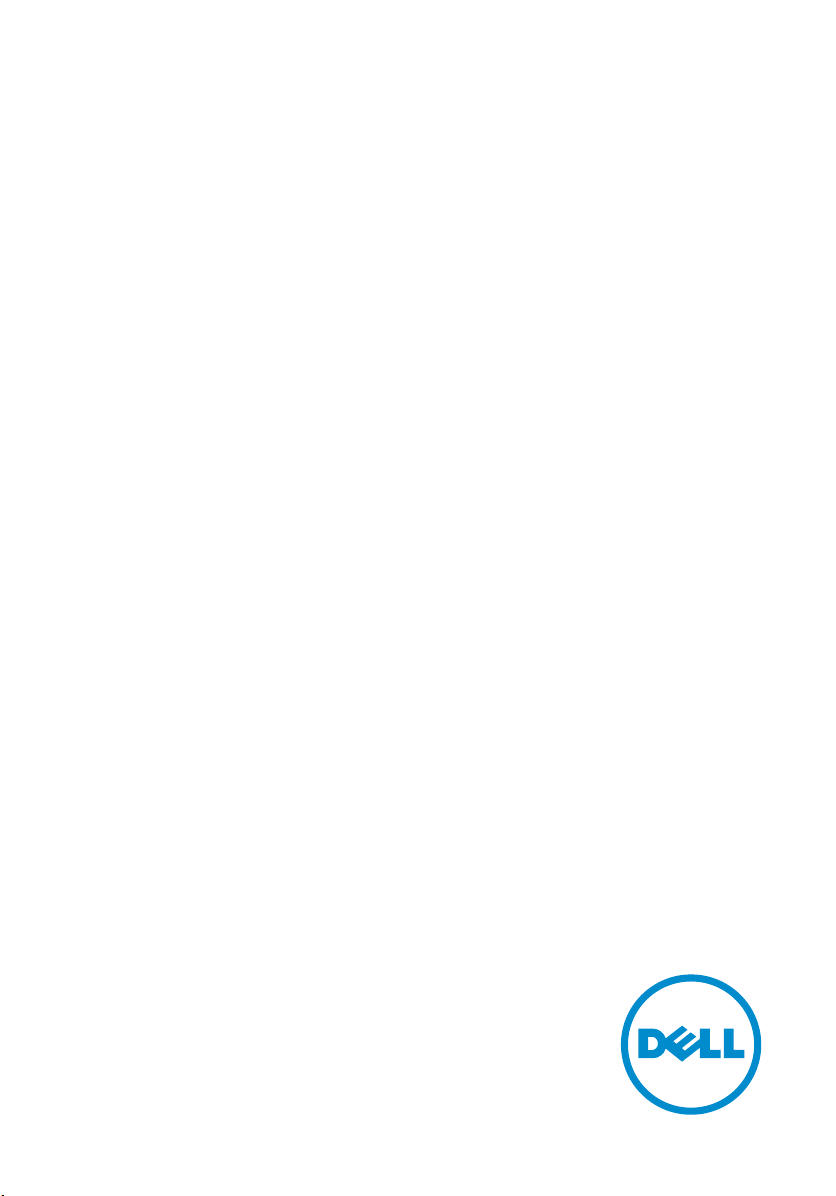
Inspiron 11
3000 Series
Руководство по обслуживанию
Модель компьютера: Inspiron 11–3168
нормативная модель: P25T
нормативный тип: P25T001
Page 2
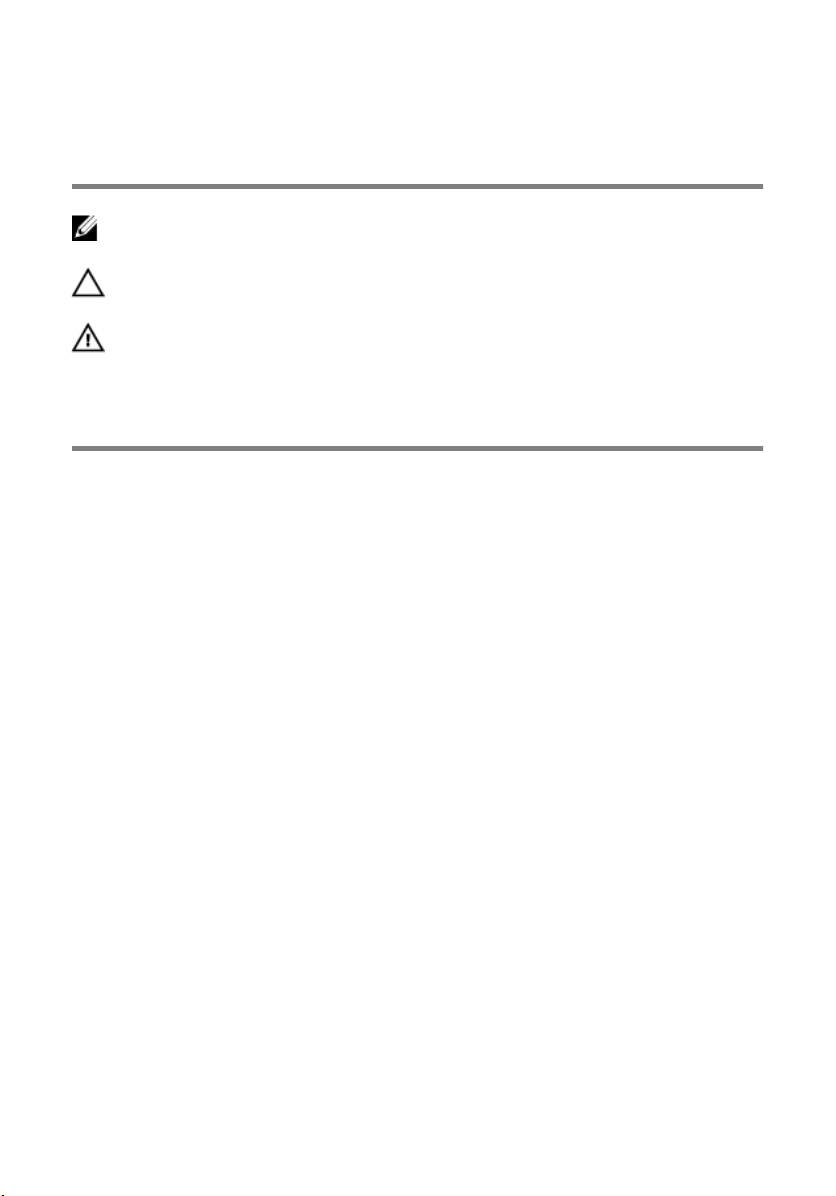
Примечания, предупреждения и
предостережения
ПРИМЕЧАНИЕ: Указывает на важную информацию, которая поможет
использовать компьютер более эффективно.
ОСТОРОЖНО: ПРЕДУПРЕЖДЕНИЕ. Указывает на опасность повреждения
оборудования или потери данных и подсказывает, как этого избежать.
ПРЕДУПРЕЖДЕНИЕ: Указывает на риск повреждения оборудования,
получения травм или на угрозу для жизни.
© Dell Inc., 2016 г. Все права защищены. Данное изделие защищено законодательством США и
международным законодательством в области защиты авторского права и интеллектуальной
собственности. Dell и логотип Dell являются товарными знаками корпорации Dell в США и/или в
других странах. Прочие товарные знаки и наименования, упомянутые в данном документе, могут
являться товарными знаками соответствующих компаний.
2016–05
Ред. A00
Page 3
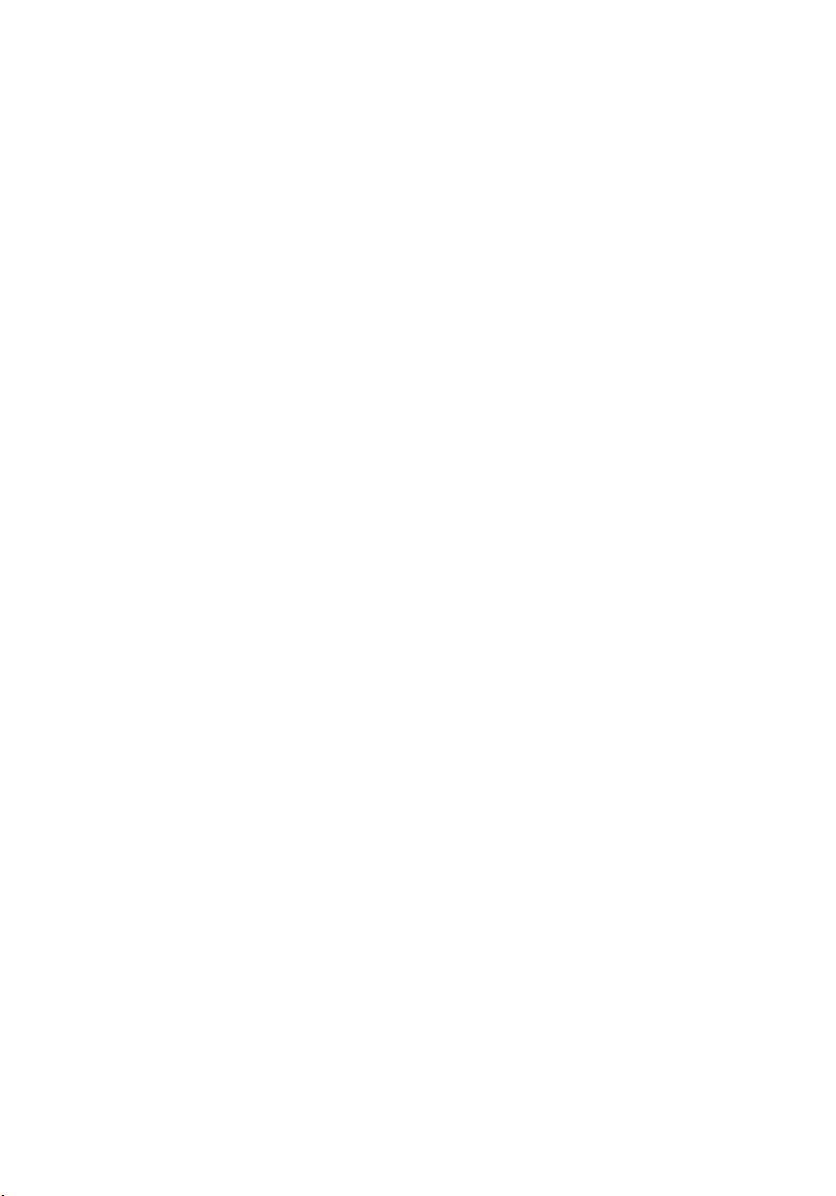
Содержание
Подготовка к работе с внутренними компонентами
компьютера................................................................................. 11
Перед началом работы ...................................................................................... 11
Инструкции по технике безопасности................................................................11
Рекомендуемые инструменты............................................................................13
После работы с внутренними компонентами
компьютера.................................................................................14
Снятие нижней крышки........................................................... 15
Последовательность действий........................................................................... 15
Установка нижней крышки..................................................... 19
Последовательность действий........................................................................... 19
Снятие батареи.......................................................................... 20
Предварительные действия...............................................................................20
Последовательность действий...........................................................................20
Установка батареи.....................................................................22
Последовательность действий...........................................................................22
Действия после завершения операции...............................................................22
Извлечение платы кнопок питания и регулировки
громкости....................................................................................23
Предварительные действия............................................................................... 23
Последовательность действий...........................................................................23
3
Page 4
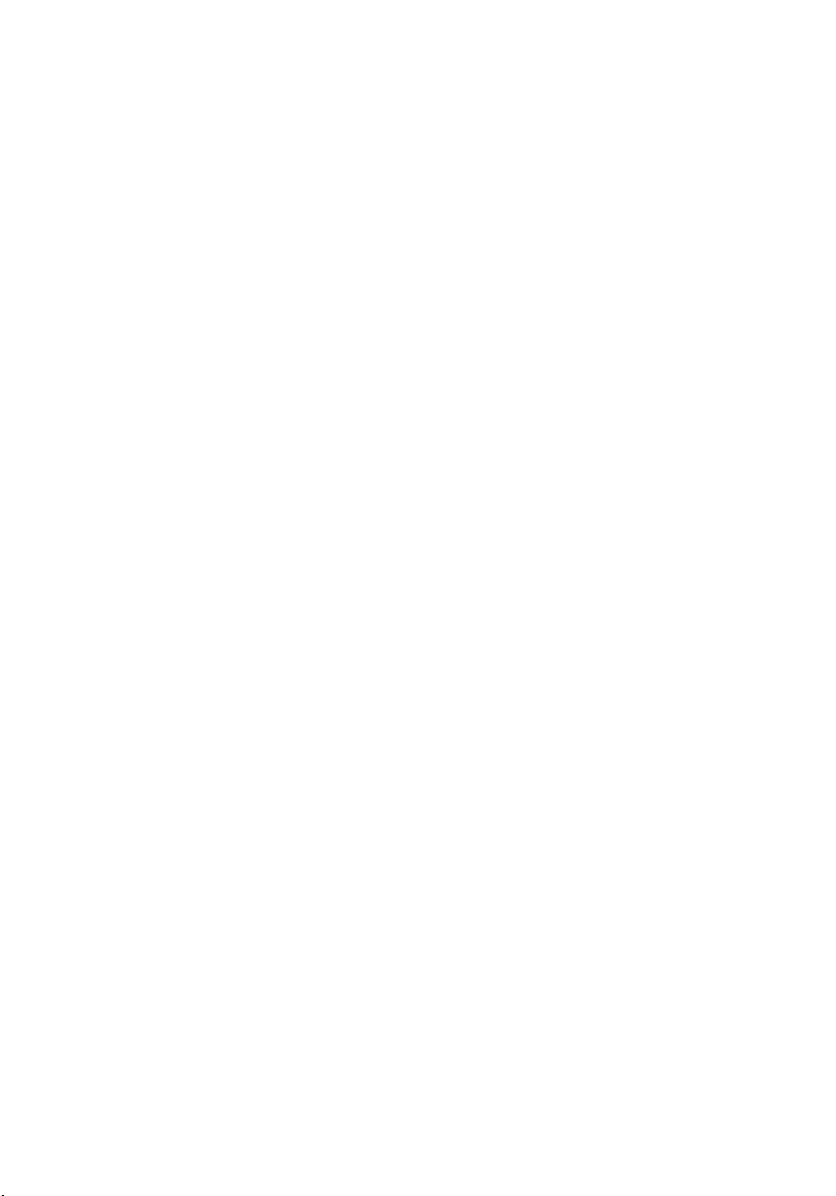
Установка платы кнопок питания и регулировки
громкости....................................................................................25
Последовательность действий...........................................................................25
Действия после завершения операции...............................................................25
Снятие разъема адаптера питания......................................... 26
Предварительные действия............................................................................... 26
Последовательность действий...........................................................................26
Установка разъема адаптера питания....................................28
Действия после завершения операции.............................................................. 28
Последовательность действий...........................................................................28
Извлечение жесткого диска......................................................29
Предварительные действия............................................................................... 29
Последовательность действий...........................................................................29
Установка жесткого диска........................................................32
Последовательность действий...........................................................................32
Действия после завершения операции...............................................................32
Снятие вентилятора процессора и радиатора в сборе......... 33
Предварительные действия............................................................................... 33
Последовательность действий...........................................................................33
Установка вентилятора процессора и радиатора в сборе....35
Последовательность действий...........................................................................35
Действия после завершения операции...............................................................35
Извлечение платы ввода-вывода............................................36
Предварительные действия............................................................................... 36
Последовательность действий...........................................................................36
4
Page 5
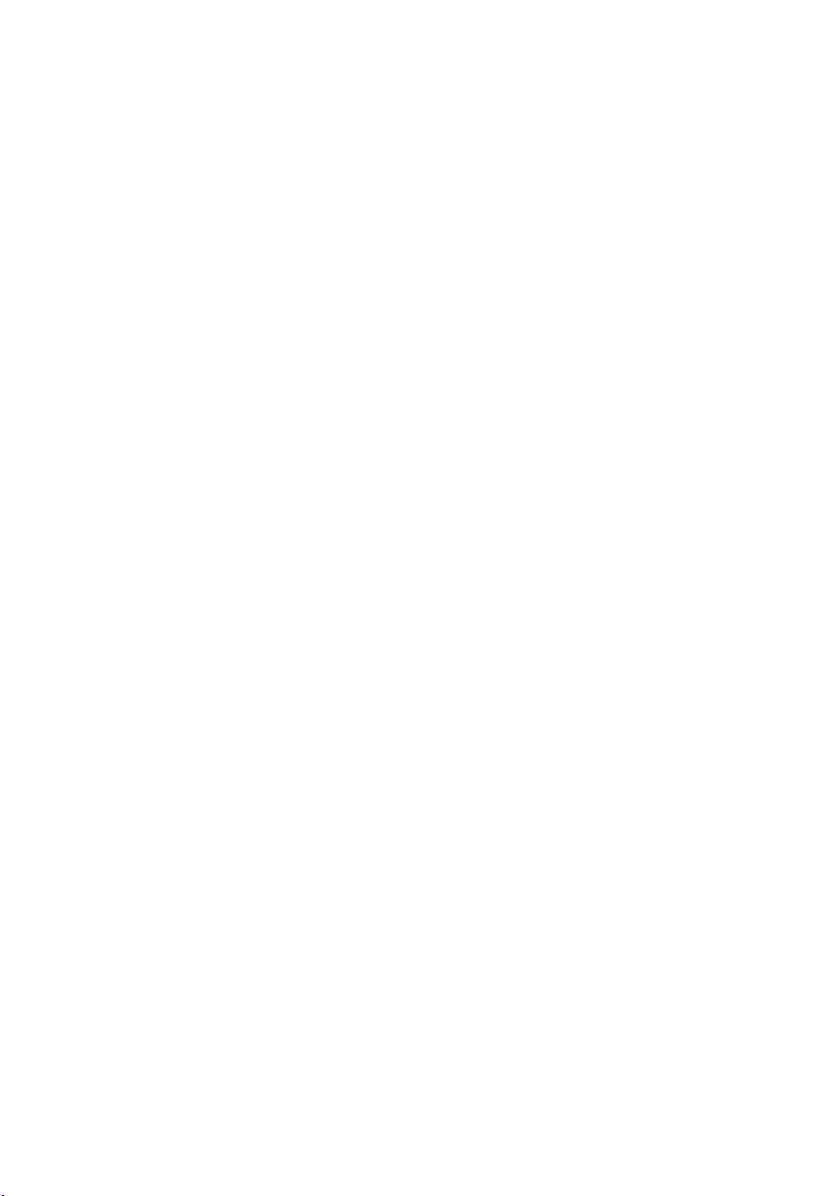
Установка платы ввода-вывода............................................. 39
Последовательность действий...........................................................................39
Действия после завершения операции...............................................................39
Извлечение платы беспроводной сети................................... 40
Предварительные действия...............................................................................40
Последовательность действий........................................................................... 41
Установка платы беспроводной сети..................................... 43
Действия после завершения операции...............................................................43
Последовательность действий...........................................................................43
Извлечение батарейки типа «таблетка»................................45
Предварительные действия............................................................................... 45
Последовательность действий...........................................................................45
Установка батареи типа «таблетка»......................................49
Последовательность действий...........................................................................49
Действия после завершения операции.............................................................. 49
Извлечение динамиков............................................................. 50
Предварительные действия...............................................................................50
Последовательность действий...........................................................................50
Установка динамиков............................................................... 52
Последовательность действий...........................................................................52
Действия после завершения операции...............................................................52
Снятие сенсорной панели......................................................... 53
Предварительные действия............................................................................... 53
Последовательность действий...........................................................................53
5
Page 6
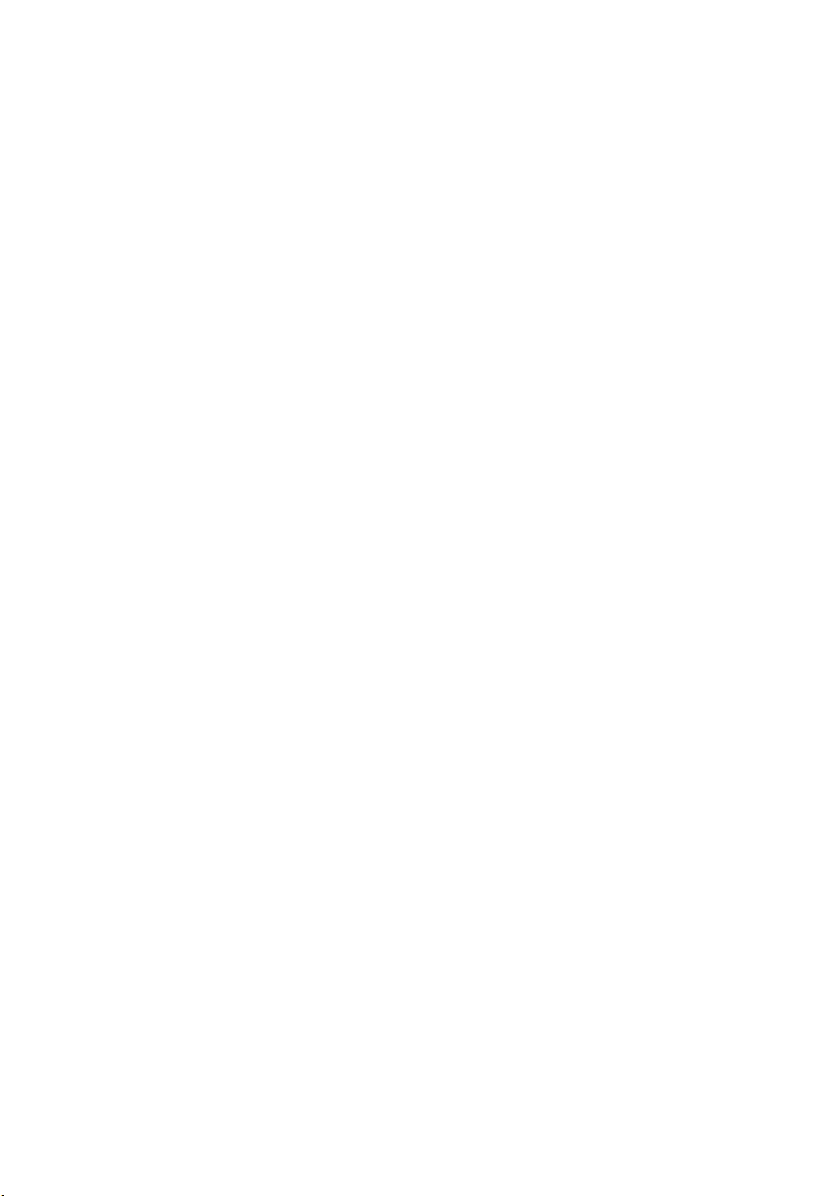
Установка сенсорной панели................................................... 56
Последовательность действий...........................................................................56
Действия после завершения операции...............................................................56
Снятие дисплея...........................................................................57
Предварительные действия............................................................................... 57
Последовательность действий...........................................................................57
Установка дисплея.................................................................... 62
Действия после завершения операции...............................................................62
Последовательность действий...........................................................................62
Извлечение системной платы..................................................64
Предварительные действия...............................................................................64
Последовательность действий...........................................................................64
Установка системной платы....................................................69
Последовательность действий...........................................................................69
Действия после завершения операции...............................................................70
Ввод метки обслуживания в программу настройки BIOS..................................70
Снятие упора для рук и клавиатуры в сборе.........................71
Предварительные действия................................................................................71
Последовательность действий........................................................................... 71
Установка упора для рук и клавиатуры в сборе...................73
Последовательность действий...........................................................................73
Действия после завершения операции...............................................................73
Снятие панели дисплея.............................................................74
Предварительные действия............................................................................... 74
Последовательность действий...........................................................................74
6
Page 7
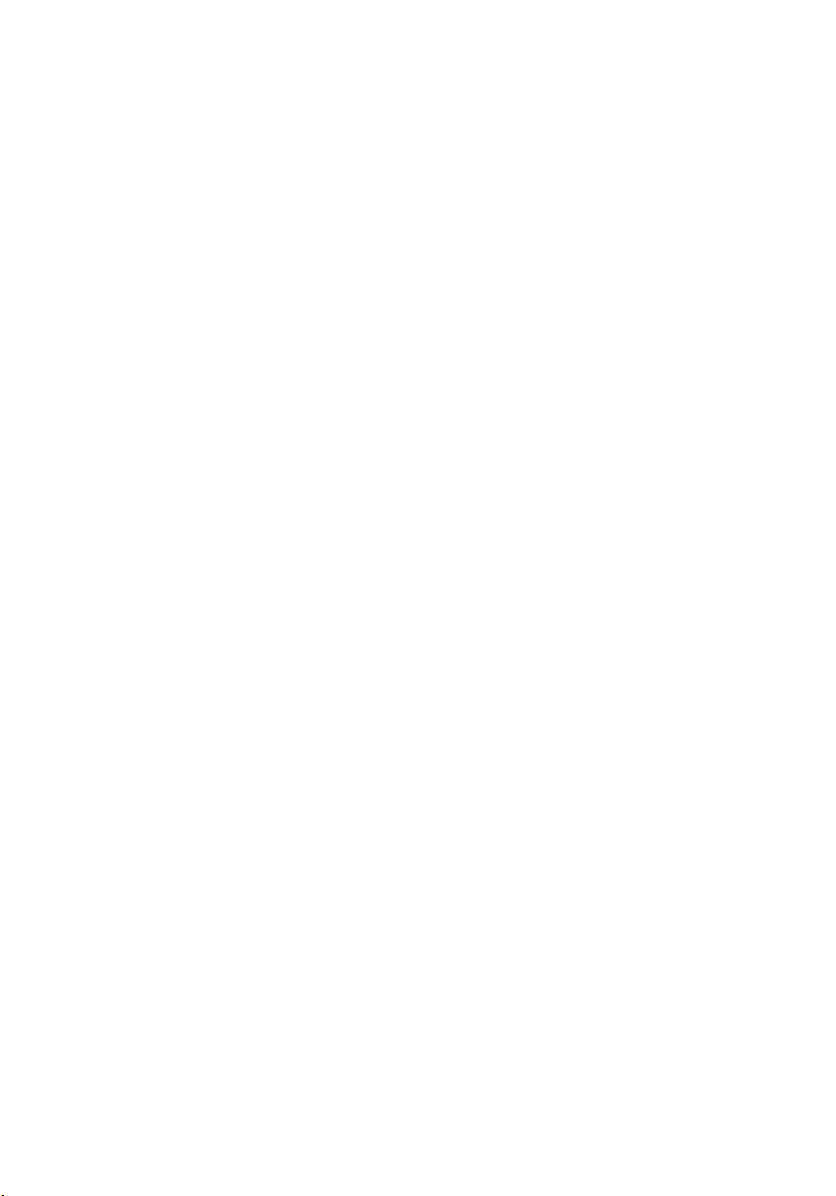
Установка панели дисплея.......................................................76
Последовательность действий...........................................................................76
Действия после завершения операции...............................................................76
Снятие шарниров дисплея........................................................77
Предварительные действия................................................................................77
Последовательность действий...........................................................................78
Установка шарниров дисплея................................................. 80
Последовательность действий.......................................................................... 80
Действия после завершения операции.............................................................. 80
Извлечение камеры................................................................... 81
Предварительные действия............................................................................... 81
Последовательность действий...........................................................................82
Установка камеры.....................................................................85
Последовательность действий...........................................................................85
Действия после завершения операции...............................................................85
Извлечение платы сенсорной панели.....................................86
Предварительные действия...............................................................................86
Последовательность действий...........................................................................86
Установка платы сенсорной панели.......................................88
Последовательность действий...........................................................................88
Действия после завершения операции.............................................................. 88
Перепрограммирование BIOS..................................................89
Технология и компоненты....................................................... 90
Audio................................................................................................................90
Загрузка аудиодрайвера.............................................................................. 90
Идентификация звукового контроллера......................................................90
7
Page 8
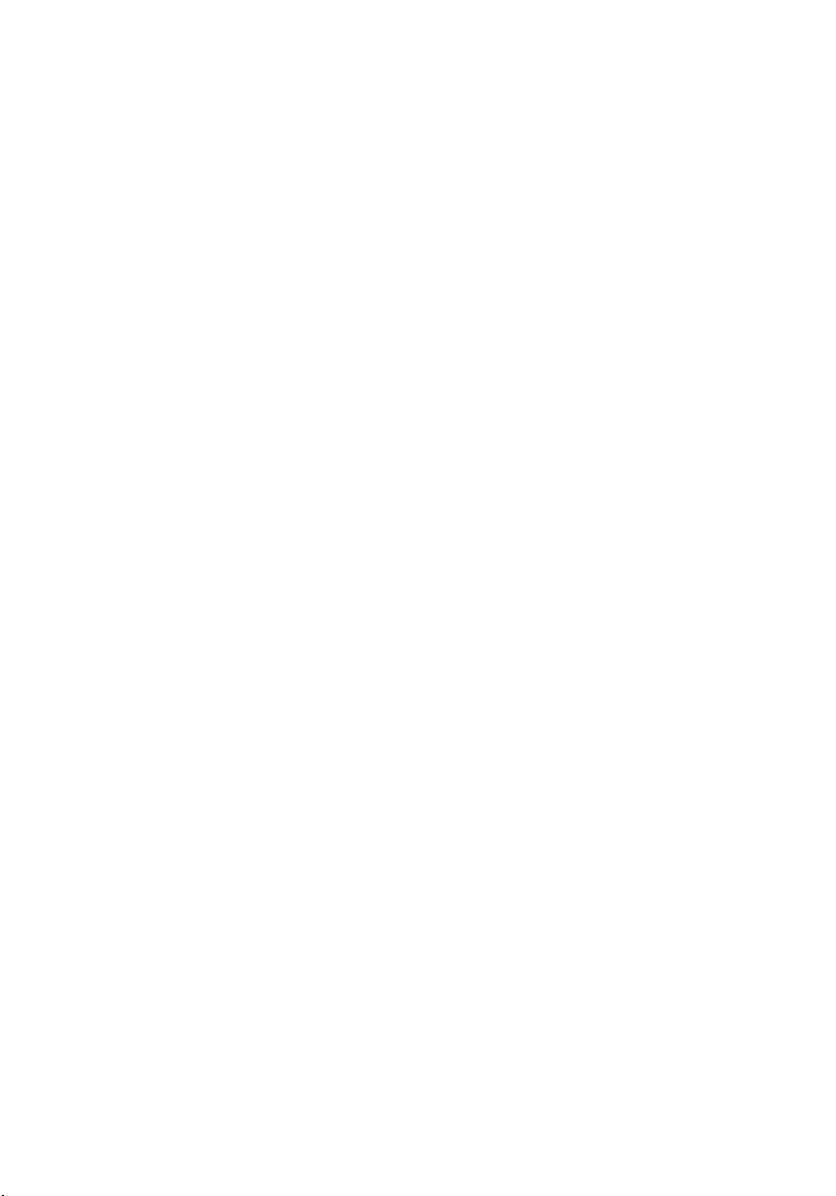
Изменение настроек аудио.......................................................................... 91
Камера...............................................................................................................91
Идентификация веб-камеры в диспетчере устройств.................................. 91
Запуск приложения камеры......................................................................... 91
Получение Dell Webcam Central...............................................................92
Дисплей............................................................................................................ 93
Регулировка яркости................................................................................... 93
Изменение разрешения экрана.................................................................... 93
Поворот дисплея......................................................................................... 94
Очистка дисплея......................................................................................... 94
HDMI................................................................................................................ 95
Подключение к внешним устройствам отображения...................................95
Графика.............................................................................................................97
Загрузка драйвера видеокарты.....................................................................97
Идентификация адаптера дисплея............................................................... 97
Изменение настроек дисплея в панели управления Intel HD Graphics.......98
Intel WiDi..........................................................................................................98
Загрузка приложения WiDi..........................................................................99
Настройка беспроводного дисплея..............................................................99
USB.................................................................................................................100
Загрузка USB 3.0...................................................................................... 100
Включение и отключение USB в программе настройки системы...............101
Устранение проблемы невозможности загрузки, вызванной эмуляцией
USB........................................................................................................... 101
Wi-Fi............................................................................................................... 101
Включение и выключение Wi-Fi............................................................... 102
Загрузка драйвера Wi-Fi............................................................................102
Настройка конфигурации Wi-Fi................................................................ 102
Bluetooth....................................................................................................... 103
Включение и выключение Bluetooth....................................................... 103
Сопряжение с устройствами Bluetooth.................................................... 103
Отключение устройства Bluetooth...........................................................105
Передача файлов между устройствами с помощью Bluetooth................. 105
Жесткий диск..................................................................................................106
8
Page 9
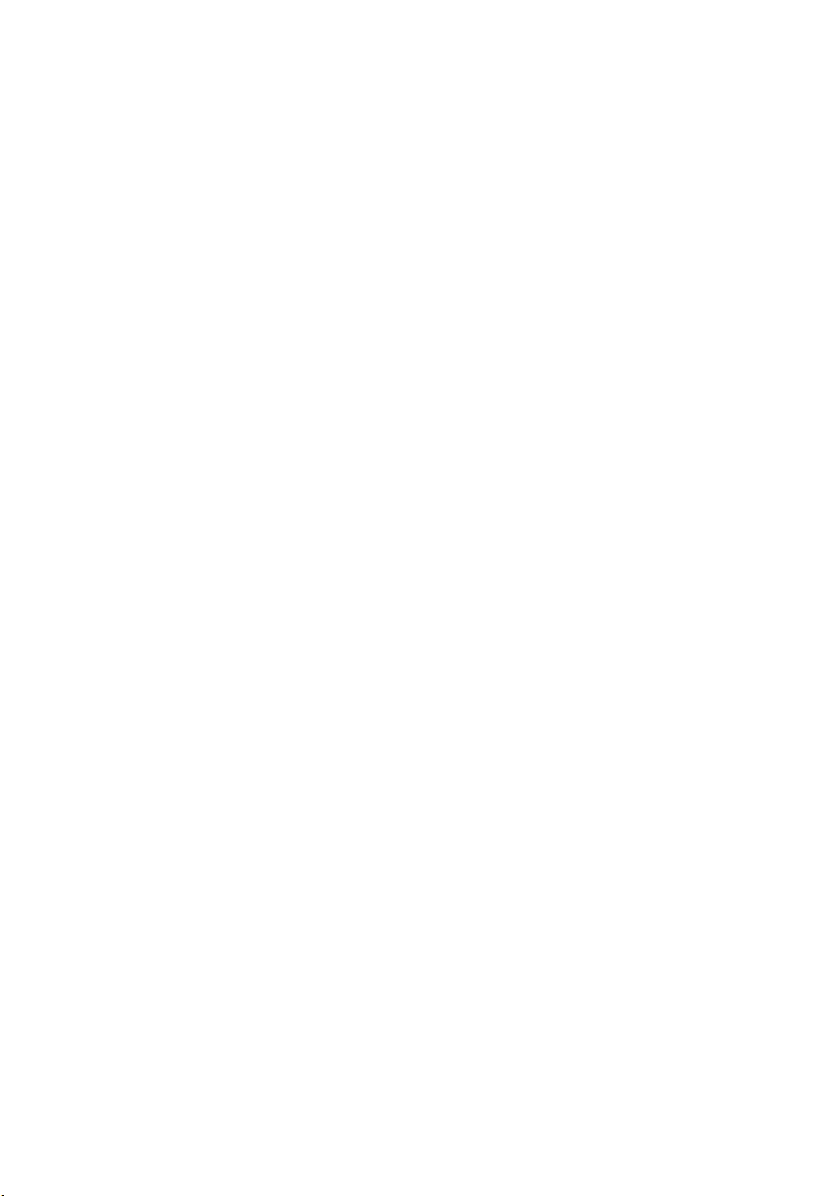
Определение жесткого диска в программе настройки BIOS......................106
Идентификация жесткого диска................................................................106
Устройство чтения карт памяти...................................................................... 107
Загрузка драйвера устройства для чтения карт памяти..............................107
Просмотр карты памяти............................................................................ 107
Клавиатура......................................................................................................107
Изменение языка клавиатуры....................................................................108
Сочетания клавиш.....................................................................................108
Сенсорная панель............................................................................................109
Идентификация сенсорной панели............................................................109
Жесты сенсорной панели...........................................................................110
Адаптер питания............................................................................................. 110
Аккумулятор....................................................................................................111
Наборы микросхем...........................................................................................111
Загрузка драйвера набора микросхем.........................................................111
Идентификация набора микросхем............................................................112
Оперативная память........................................................................................ 113
Проверка системной памяти в Windows................................................... 113
Проверка системной памяти в программе настройки системы...................114
Тестирование памяти с помощью ePSA.....................................................114
Процессоры..................................................................................................... 114
Идентификация процессоров в Windows..................................................114
Проверка использования процессора в диспетчере задач...........................115
Операционная система.................................................................................... 116
Расположение метки обслуживания................................................................ 116
Драйвер устройства......................................................................................... 116
Платформа Intel Dynamic и Thermal Framework................................... 116
Драйвер Intel HD Graphics 515................................................................ 116
Утилита установки программного обеспечения набора микросхем Intel...116
Драйвер последовательного порта ввода-вывода Intel.............................. 117
Технология Intel Trusted Execution Engine Interface.............................119
Драйвер виртуальной кнопки Intel............................................................120
9
Page 10
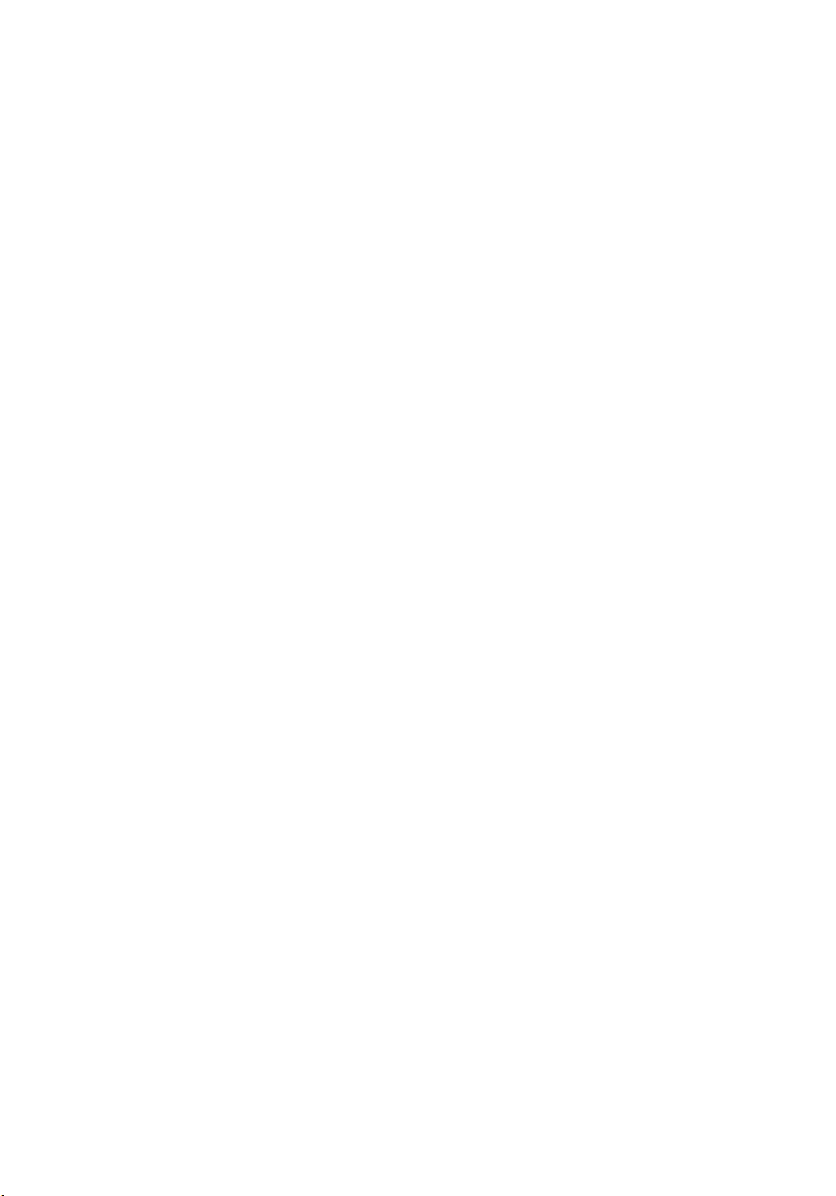
Драйверы Intel Wireless 3165 WiFi и Bluetooth.......................................121
Обзор BIOS..................................................................................................... 122
Вход в программу настройки BIOS................................................................. 122
Меню загрузки................................................................................................ 122
Расширения меню загрузки............................................................................. 122
Выбор времени для нажатия клавиш...............................................................122
Справка и обращение в компанию Dell...............................124
Материалы для самостоятельного разрешения вопросов................................ 124
Обращение в компанию Dell...........................................................................125
10
Page 11
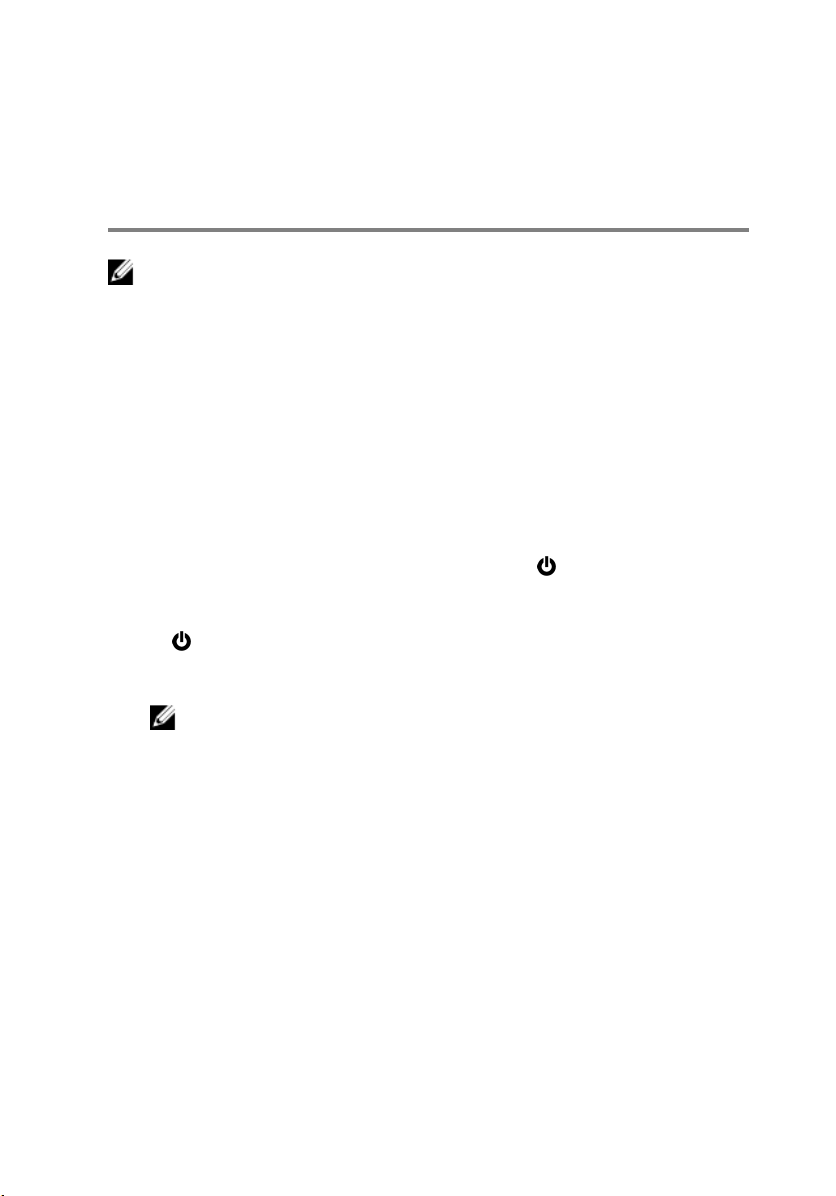
Подготовка к работе с
внутренними компонентами
компьютера
ПРИМЕЧАНИЕ: Изображения, приведенные в этом документе, могут
отличаться от вашего компьютера в зависимости от заказанной
конфигурации.
Перед началом работы
1 Сохраните и закройте все открытые файлы, выйдите из всех приложений.
2 Выключите компьютер.
Указания по завершению работы варьируются в зависимости от
операционной системы, установленной на компьютере.
– Windows 10: нажмите или коснитесь Пуск → Питание →
Выключение.
– Windows 8.1: На экране «Пуск» щелкните или коснитесь значка питания
→ Выключение.
– Windows 7: Щелкните или коснитесь Пуск → Выключение.
ПРИМЕЧАНИЕ: При использовании другой операционной системы
ознакомьтесь с инструкциями по выключению в документации к
операционной системе.
3 Отсоедините компьютер и все внешние устройства от электросети.
4 Отсоедините все кабели от компьютера, такие как телефонный кабель,
сетевой кабель и т.д.
5 Отключите все внешние устройства и периферийные устройства от
компьютера, такие как клавиатура, мышь, монитор и т.д.
6 Извлеките все мультимедийные карты и оптические диски из компьютера,
если такие имеются.
Инструкции по технике безопасности
Следуйте этим инструкциям во избежание повреждений компьютера и для
собственной безопасности.
11
Page 12
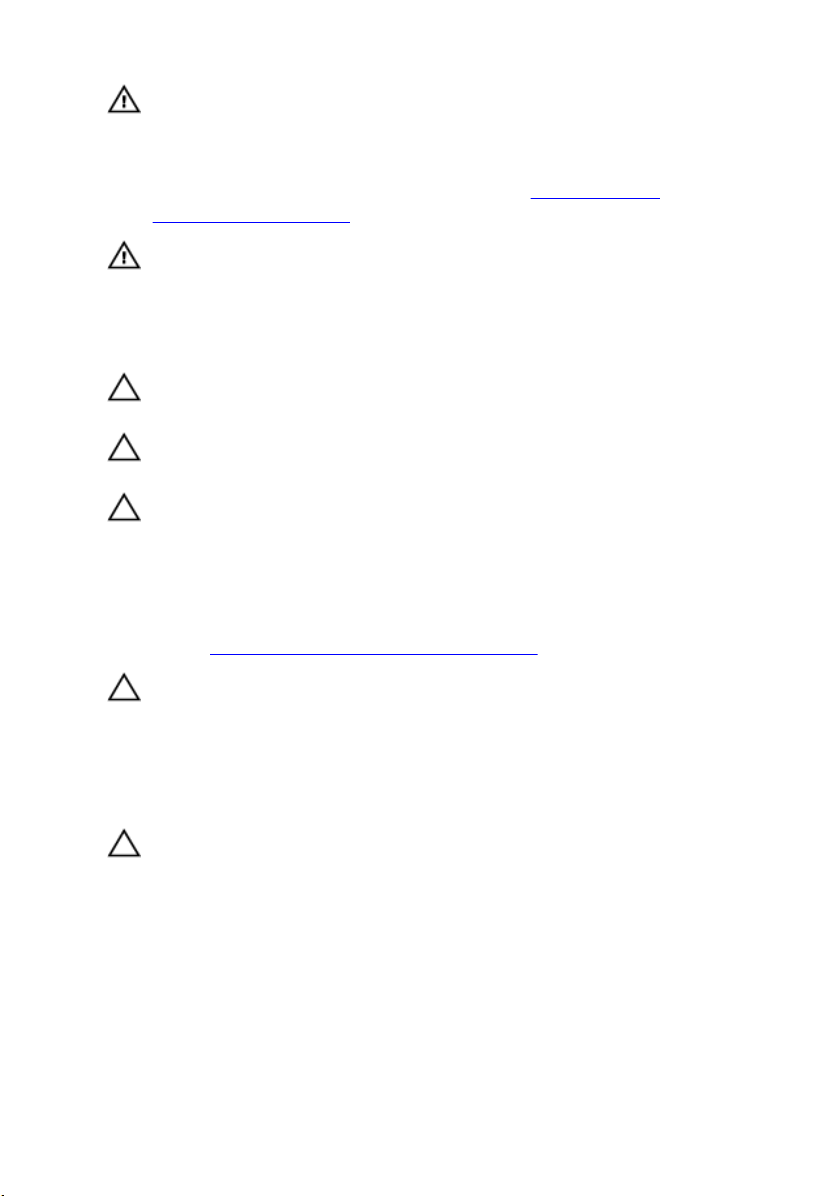
ПРЕДУПРЕЖДЕНИЕ: Перед началом работы с внутренними
компонентами компьютера прочитайте информацию по технике
безопасности, прилагаемую к компьютеру. Для ознакомления с
рекомендуемыми правилами техники безопасности см. домашнюю
страницу нормативных требований по адресу www.dell.com/
regulatory_compliance.
ПРЕДУПРЕЖДЕНИЕ: Отсоедините компьютер от всех источников
питания перед снятием крышки компьютера или панелей. После
окончания работы с внутренними компонентами компьютера
установите все крышки, панели и винты на место, прежде чем
подключить компьютер к розетке электросети.
ОСТОРОЖНО: Чтобы не повредить компьютер, работы следует
выполнять на чистой ровной поверхности.
ОСТОРОЖНО: Чтобы не повредить компоненты и платы, их следует
держать за края, не прикасаясь к контактам.
ОСТОРОЖНО: Пользователь может выполнять только те действия по
устранению неисправностей и ремонту, которые разрешены или
контролируются специалистами службы технической поддержки Dell.
Гарантия не распространяется на повреждения, причиной которых
стало обслуживание без разрешения компании Dell. См. инструкции по
технике безопасности, прилагаемые к устройству или доступные по
адресу www.dell.com/regulatory_compliance.
ОСТОРОЖНО: Прежде чем прикасаться к чему-либо внутри
компьютера, снимите статическое электричество, прикоснувшись к
некрашеной металлической поверхности (например, на задней панели
компьютера). Во время работы периодически прикасайтесь к
некрашеной металлической поверхности, чтобы снять статическое
электричество, которое может повредить внутренние компоненты.
ОСТОРОЖНО: При отсоединении кабеля беритесь за разъем или
специальный ярлык на нем. Не тяните за кабель. У некоторых кабелей
имеются разъемы с фиксирующими выступами или винты с
накатанной головкой, которые необходимо вывернуть перед тем, как
отсоединять кабель. При отсоединении кабелей следует прилагать
усилие по прямой линии, чтобы не повредить контакты. При
подсоединении кабелей убедитесь в правильной ориентации и соосности
элементов разъема.
12
Page 13
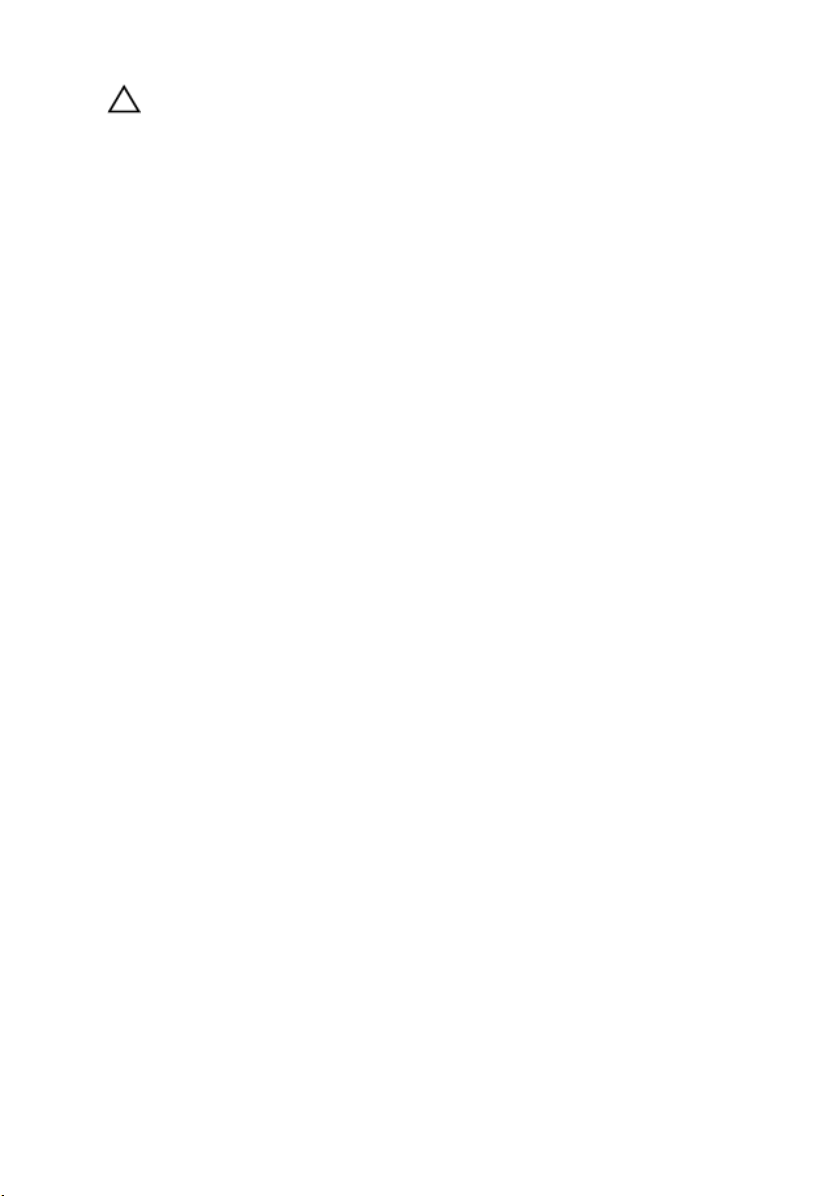
ОСТОРОЖНО: Нажмите и извлеките все карты памяти из устройства
чтения карт памяти.
Рекомендуемые инструменты
Для выполнения процедур, описанных в этом документе, могут потребоваться
следующие инструменты:
• крестообразная отвёртка
• отвёртка с плоским шлицом
• пластмассовая палочка
13
Page 14
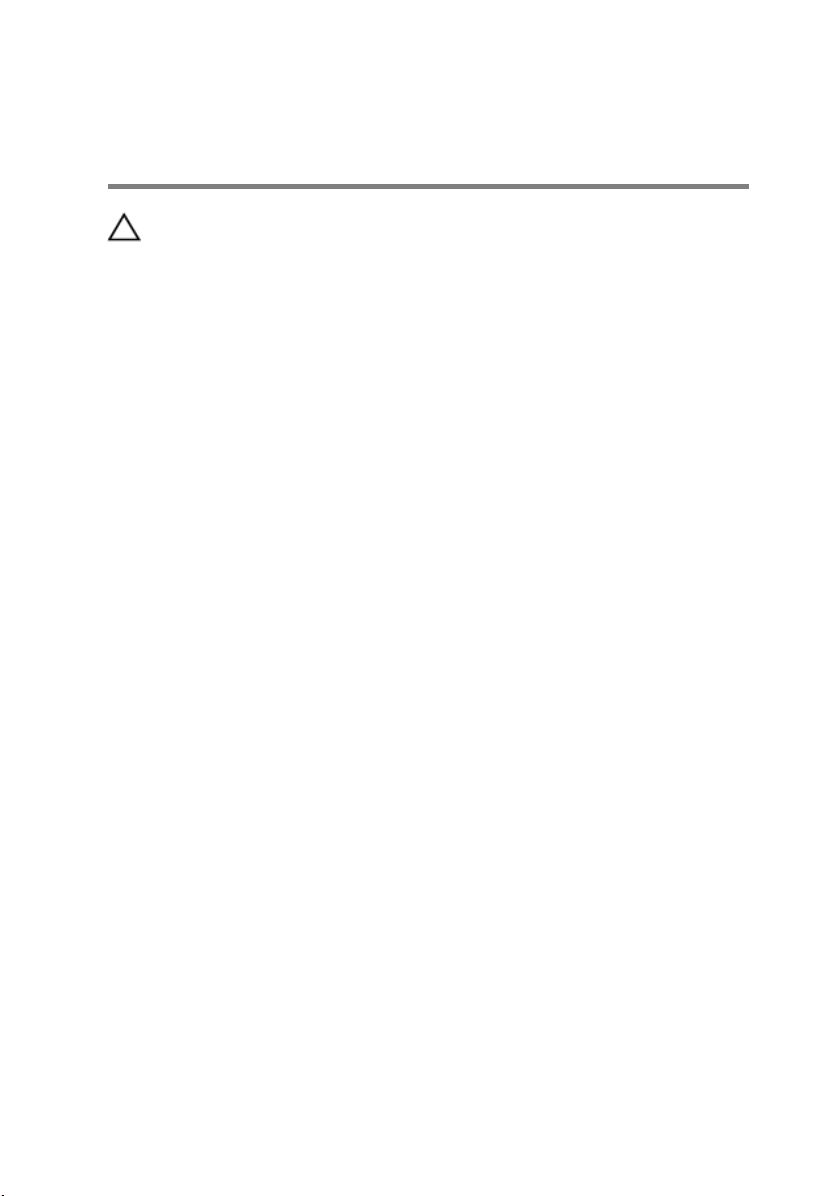
После работы с внутренними компонентами компьютера
ОСТОРОЖНО: Забытые или плохо закрученные винты внутри
компьютера могут привести к его серьезным повреждениям.
1 Закрутите все винты и убедитесь в том, что внутри компьютера не остались
затерявшиеся винты.
2 Подключите все внешние и периферийные устройства, а также кабели,
отсоединенные перед началом работы на компьютере.
3 Установите все карты памяти, диски и любые другие компоненты, которые
были отключены перед работой с компьютером.
4 Подключите компьютер и все внешние устройства к электросети.
5 Включите компьютер.
14
Page 15
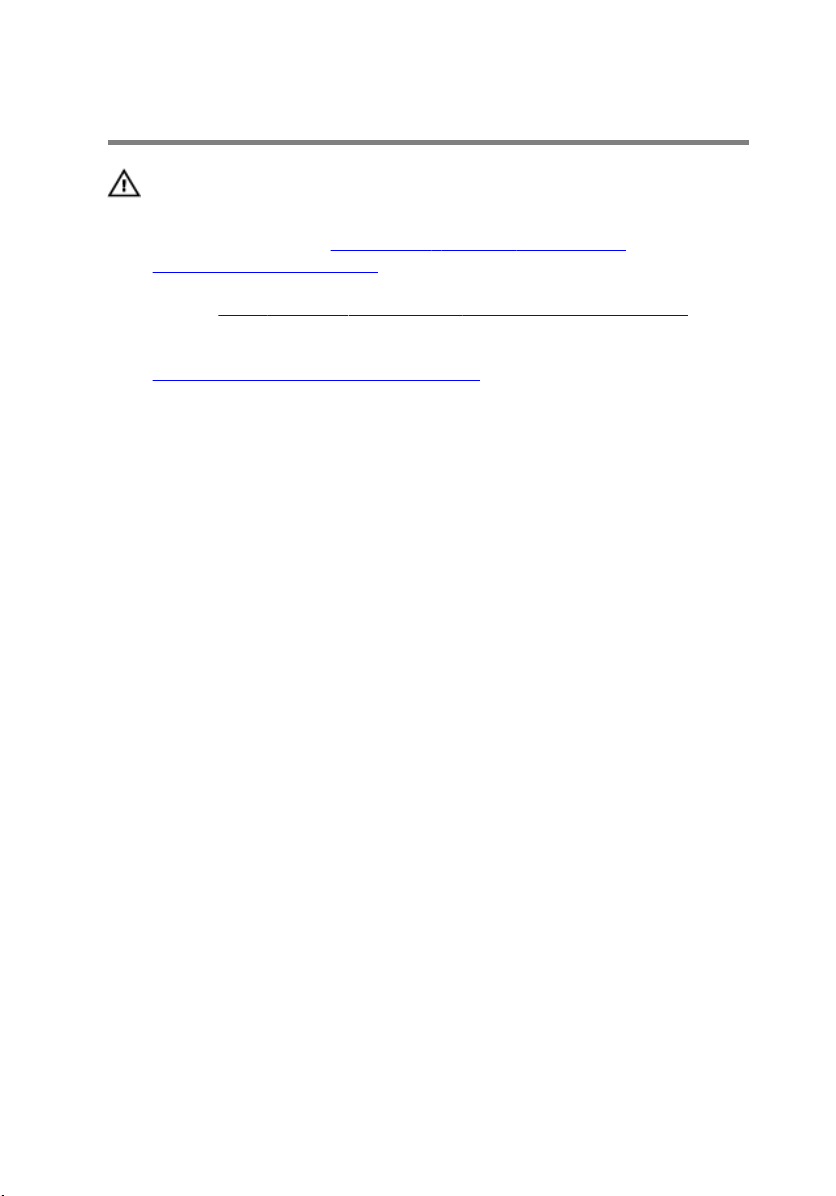
Снятие нижней крышки
ПРЕДУПРЕЖДЕНИЕ: Перед началом работы с внутренними
компонентами компьютера прочитайте информацию по технике
безопасности, прилагаемую к компьютеру, и следуйте инструкциям,
описанным в разделе
компонентами компьютера. После работы с внутренними
компонентами компьютера следуйте инструкциям, описанным в
разделе
ознакомления с рекомендуемыми правилами техники безопасности см.
домашнюю страницу Нормативных требований по адресу
www.dell.com/regulatory_compliance.
После работы с внутренними компонентами компьютера. Для
Последовательность действий
1 Закройте дисплей и переверните компьютер.
Подготовка к работе с внутренними
15
Page 16
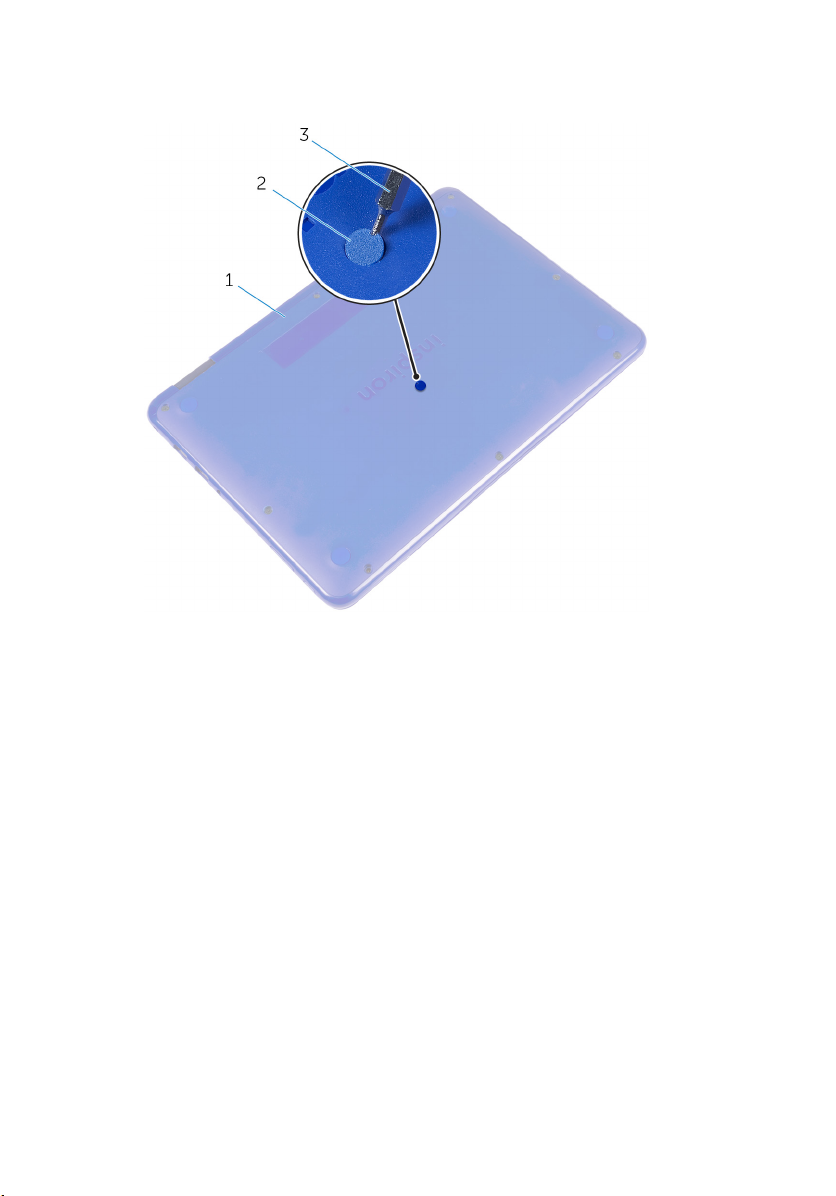
2 С помощью отвертки снимите крышку винтов, расположенную в центре
нижней крышки.
1 нижнюю крышку 2 крышка винтов
16
3 отвертка
Page 17
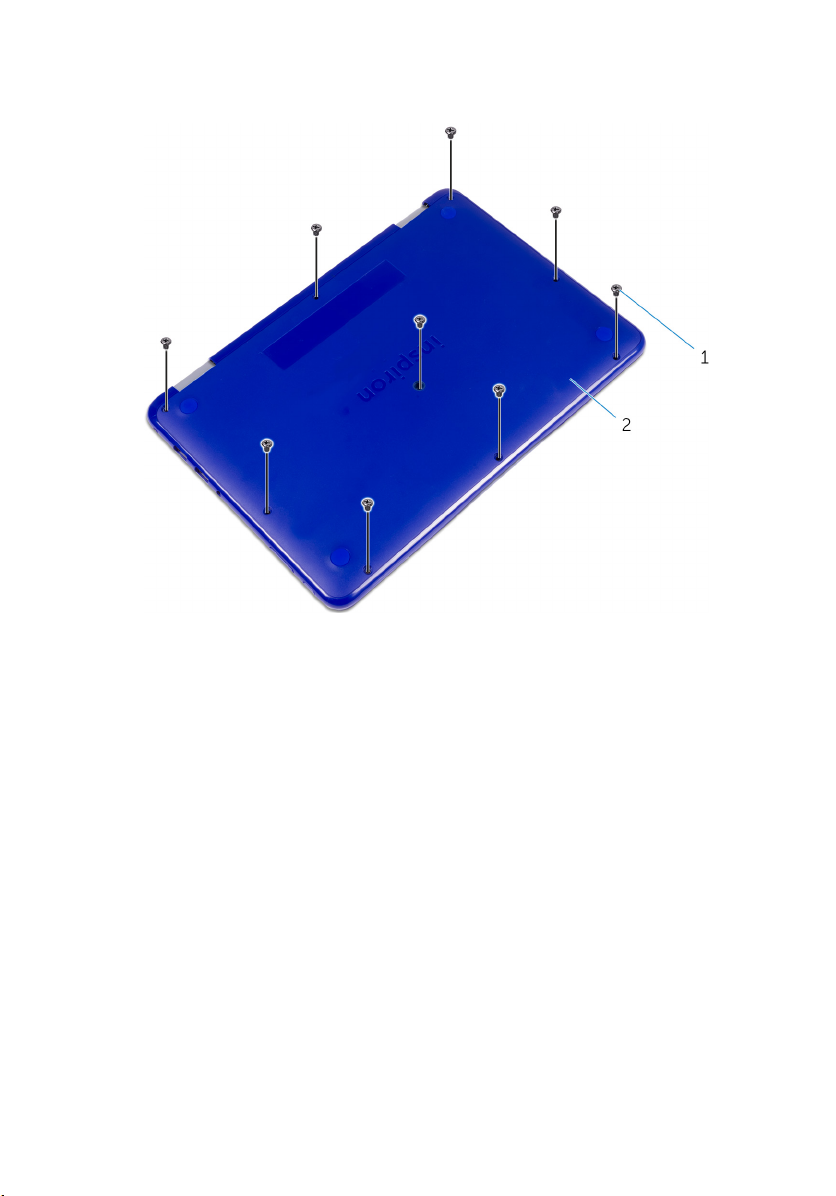
3 Выкрутите винты, с помощью которых нижняя крышка крепится к упору для
рук и клавиатуре в сборе.
1 винты (9) 2 нижнюю крышку
17
Page 18
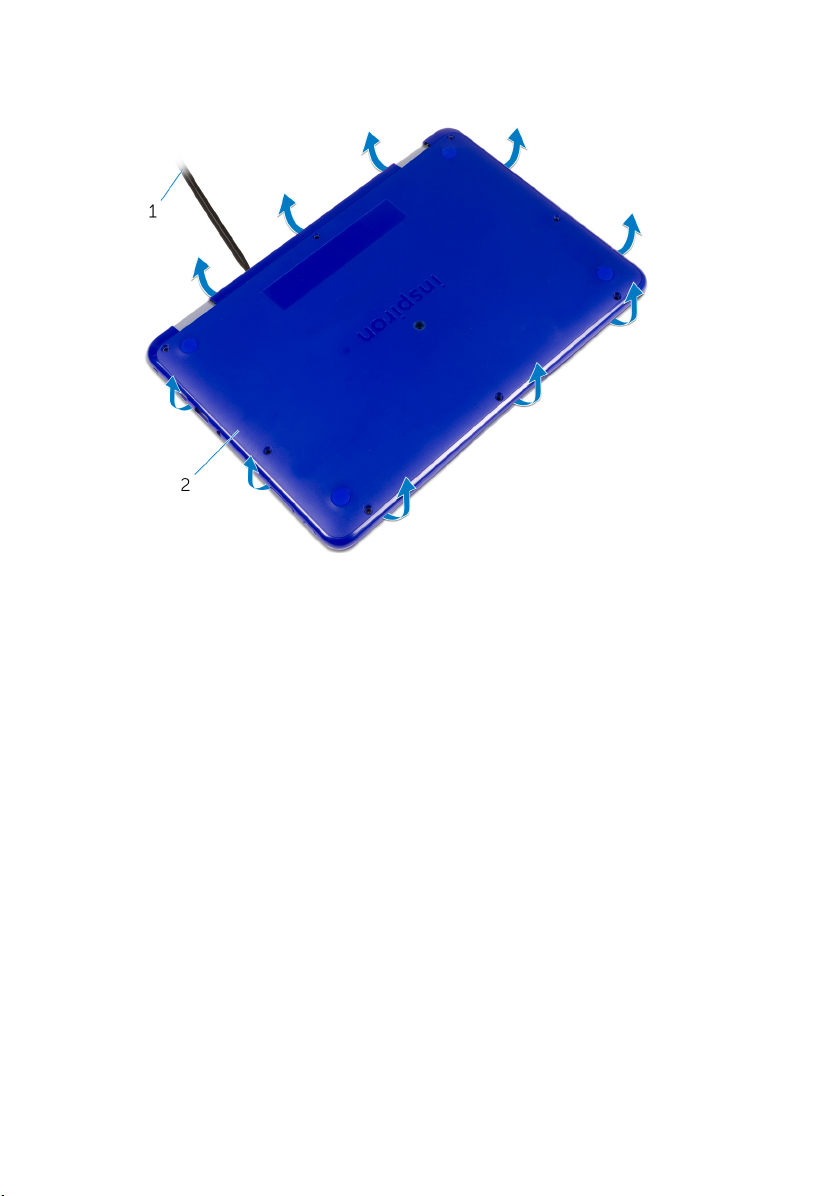
4 С помощью пластмассовой палочки подденьте нижнюю крышку и отделите
ее от упора для рук и клавиатуры в сборе.
1 пластмассовая палочка 2 нижнюю крышку
18
Page 19
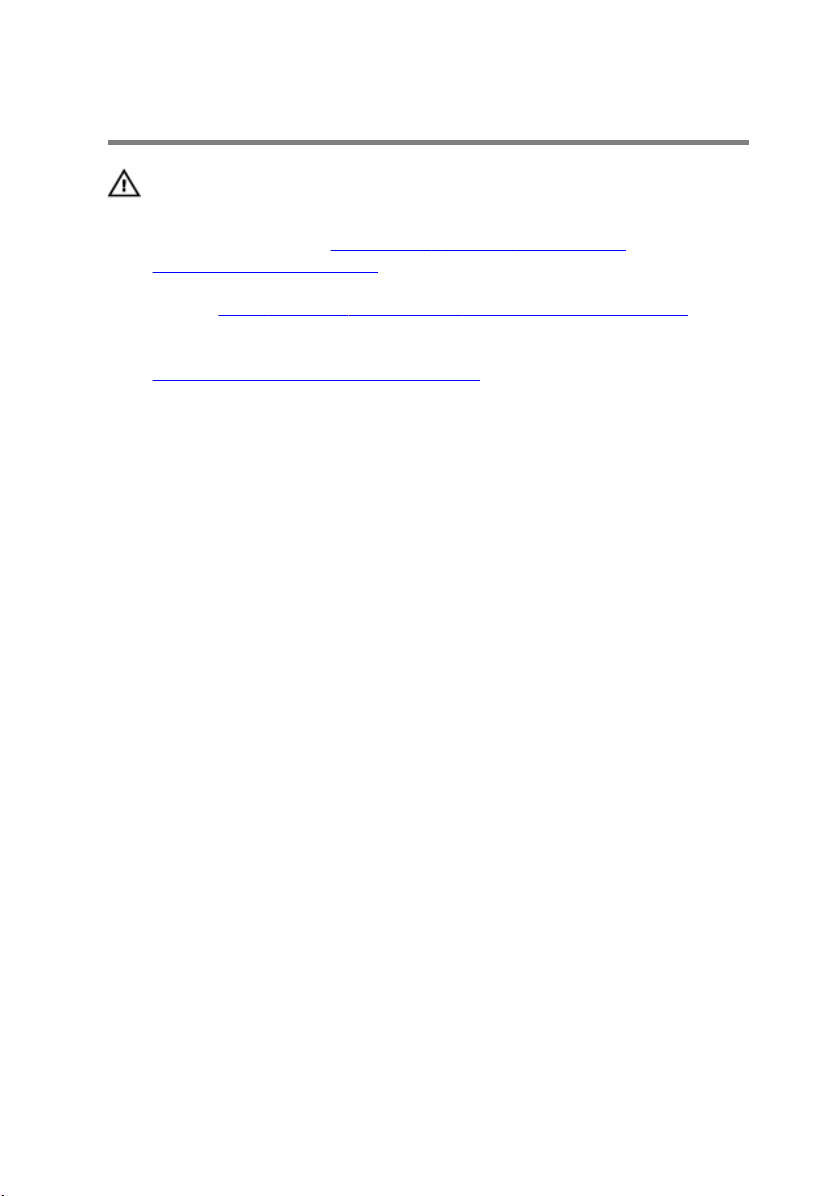
Установка нижней крышки
ПРЕДУПРЕЖДЕНИЕ: Перед началом работы с внутренними
компонентами компьютера прочитайте информацию по технике
безопасности, прилагаемую к компьютеру, и следуйте инструкциям,
описанным в разделе
компонентами компьютера. После работы с внутренними
компонентами компьютера следуйте инструкциям, описанным в
разделе
ознакомления с рекомендуемыми правилами техники безопасности см.
домашнюю страницу Нормативных требований по адресу
www.dell.com/regulatory_compliance.
После работы с внутренними компонентами компьютера. Для
Последовательность действий
1 Вставьте выступы на нижней крышке в пазы на упоре для рук и клавиатуре в
сборе и защелкните нижнюю крышку на месте.
2 Закрутите винты, с помощью которых нижняя крышка крепится к упору для
рук и клавиатуре в сборе.
3 Закрутите винт крышки в соответствующий слот на нижней крышке.
Подготовка к работе с внутренними
19
Page 20
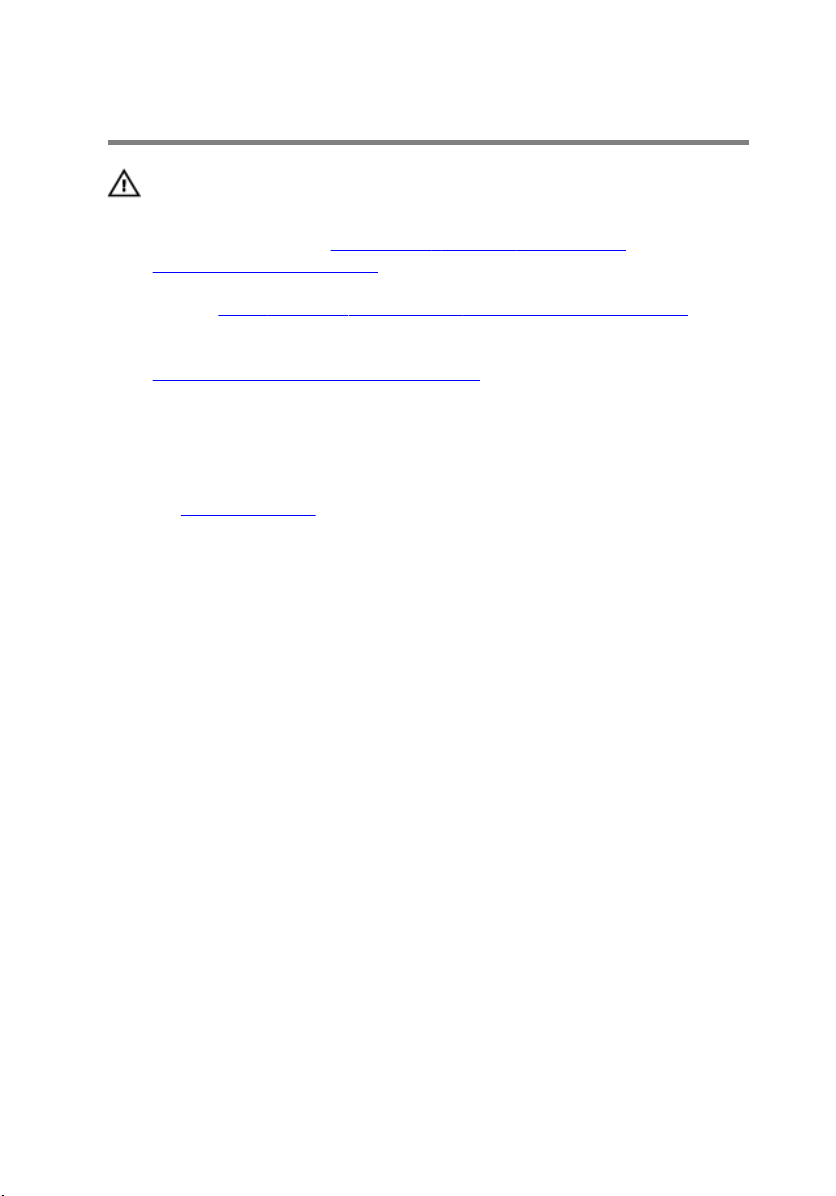
Снятие батареи
ПРЕДУПРЕЖДЕНИЕ: Перед началом работы с внутренними
компонентами компьютера прочитайте информацию по технике
безопасности, прилагаемую к компьютеру, и следуйте инструкциям,
описанным в разделе
компонентами компьютера. После работы с внутренними
компонентами компьютера следуйте инструкциям, описанным в
разделе
ознакомления с рекомендуемыми правилами техники безопасности см.
домашнюю страницу Нормативных требований по адресу
www.dell.com/regulatory_compliance.
После работы с внутренними компонентами компьютера. Для
Предварительные действия
Снимите нижнюю крышку.
Последовательность действий
1 Выкрутите винт, с помощью которого батарея крепится к упору для рук и
клавиатуре в сборе.
2 Отсоедините кабель аккумулятора от системной платы.
Подготовка к работе с внутренними
20
Page 21
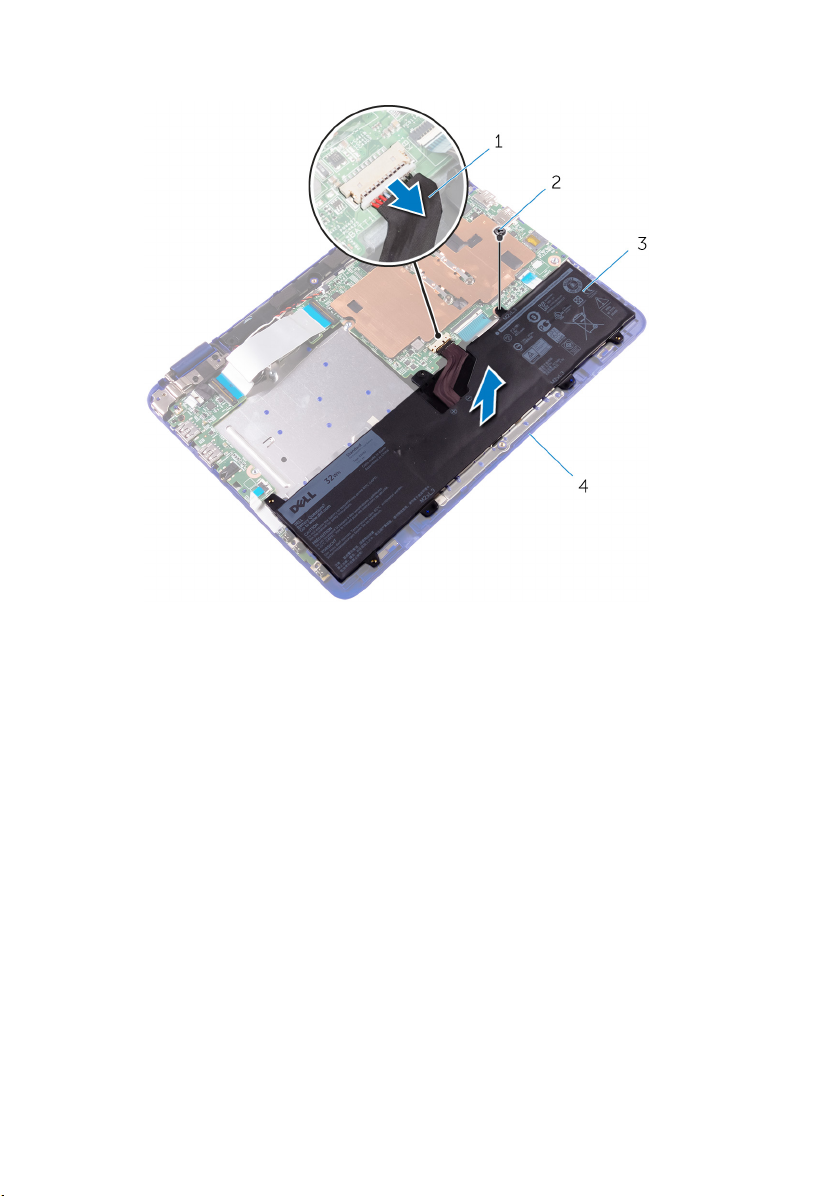
3 Снимите батарею с упора для рук и клавиатуры в сборе.
1 кабель батареи 2 винт
3 батарея 4 упор для рук и клавиатура в
сборе
4 Переверните компьютер.
5 Нажмите и удерживайте кнопку питания в течение 5 секунд, чтобы заземлить
системную плату.
21
Page 22
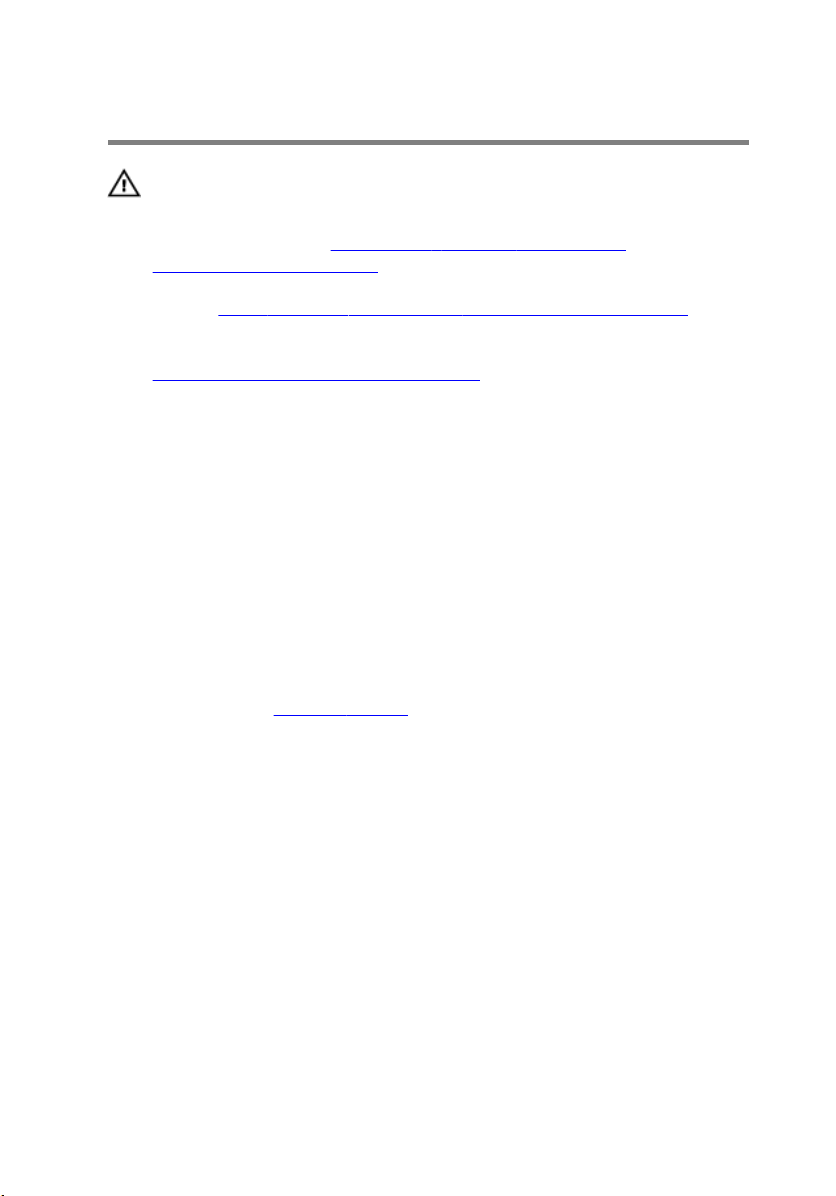
Установка батареи
ПРЕДУПРЕЖДЕНИЕ: Перед началом работы с внутренними
компонентами компьютера прочитайте информацию по технике
безопасности, прилагаемую к компьютеру, и следуйте инструкциям,
описанным в разделе
компонентами компьютера. После работы с внутренними
компонентами компьютера следуйте инструкциям, описанным в
разделе
ознакомления с рекомендуемыми правилами техники безопасности см.
домашнюю страницу Нормативных требований по адресу
www.dell.com/regulatory_compliance.
После работы с внутренними компонентами компьютера. Для
Последовательность действий
1 Совместите отверстие для винта на батарее с отверстием для винта на упоре
для рук и клавиатуре в сборе.
2 Закрутите винт, с помощью которого батарея крепится к упору для рук и
клавиатуре в сборе.
3 Подключите кабель аккумулятора к системной плате.
Действия после завершения операции
Подготовка к работе с внутренними
Установите на место нижнюю крышку.
22
Page 23
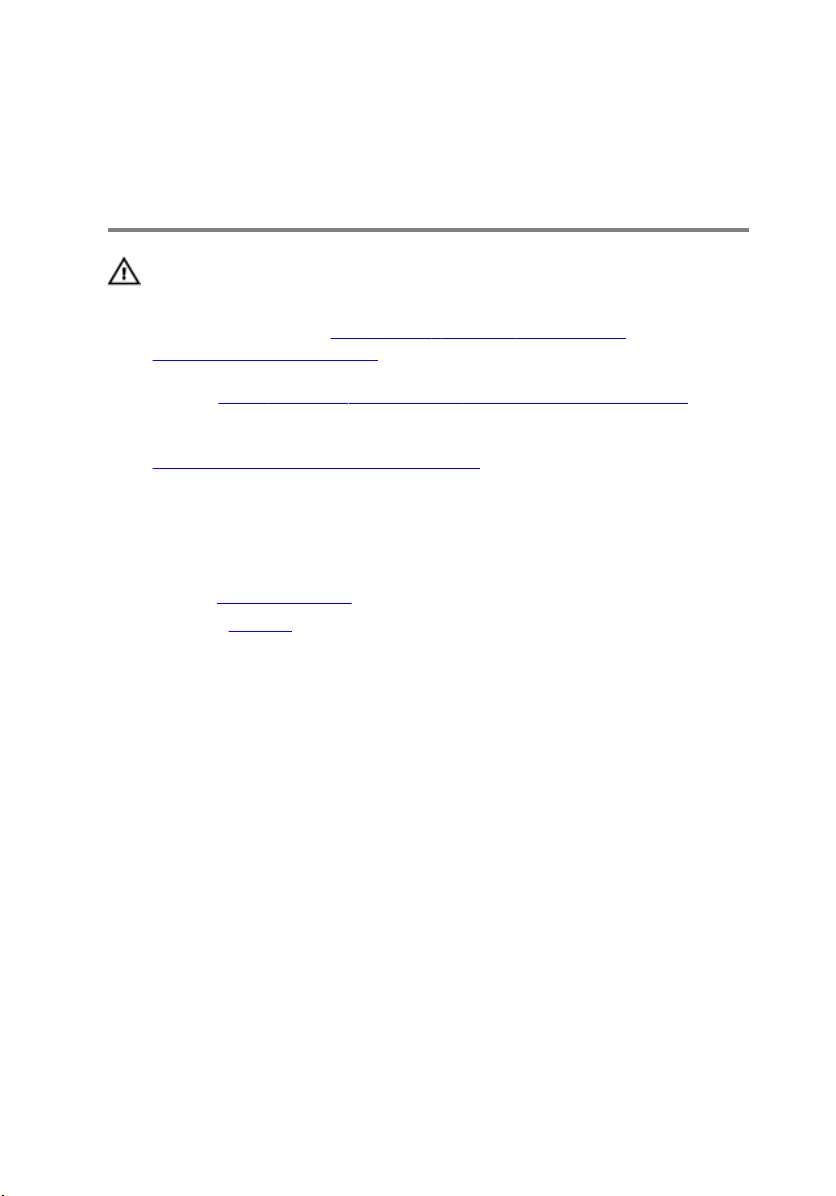
Извлечение платы кнопок
питания и регулировки
громкости
ПРЕДУПРЕЖДЕНИЕ: Перед началом работы с внутренними
компонентами компьютера прочитайте информацию по технике
безопасности, прилагаемую к компьютеру, и следуйте инструкциям,
описанным в разделе
компонентами компьютера. После работы с внутренними
компонентами компьютера следуйте инструкциям, описанным в
разделе
ознакомления с рекомендуемыми правилами техники безопасности см.
домашнюю страницу Нормативных требований по адресу
www.dell.com/regulatory_compliance.
После работы с внутренними компонентами компьютера. Для
Предварительные действия
1 Снимите нижнюю крышку.
2 Извлеките батарею.
Последовательность действий
Подготовка к работе с внутренними
1 Откройте защелку и отсоедините кабель платы кнопки питания и кнопок
регулировки громкости от платы ввода-вывода.
2 Выкрутите винт, с помощью которого плата кнопки питания и кнопок
регулировки громкости крепится к упору для рук и клавиатуре в сборе.
23
Page 24
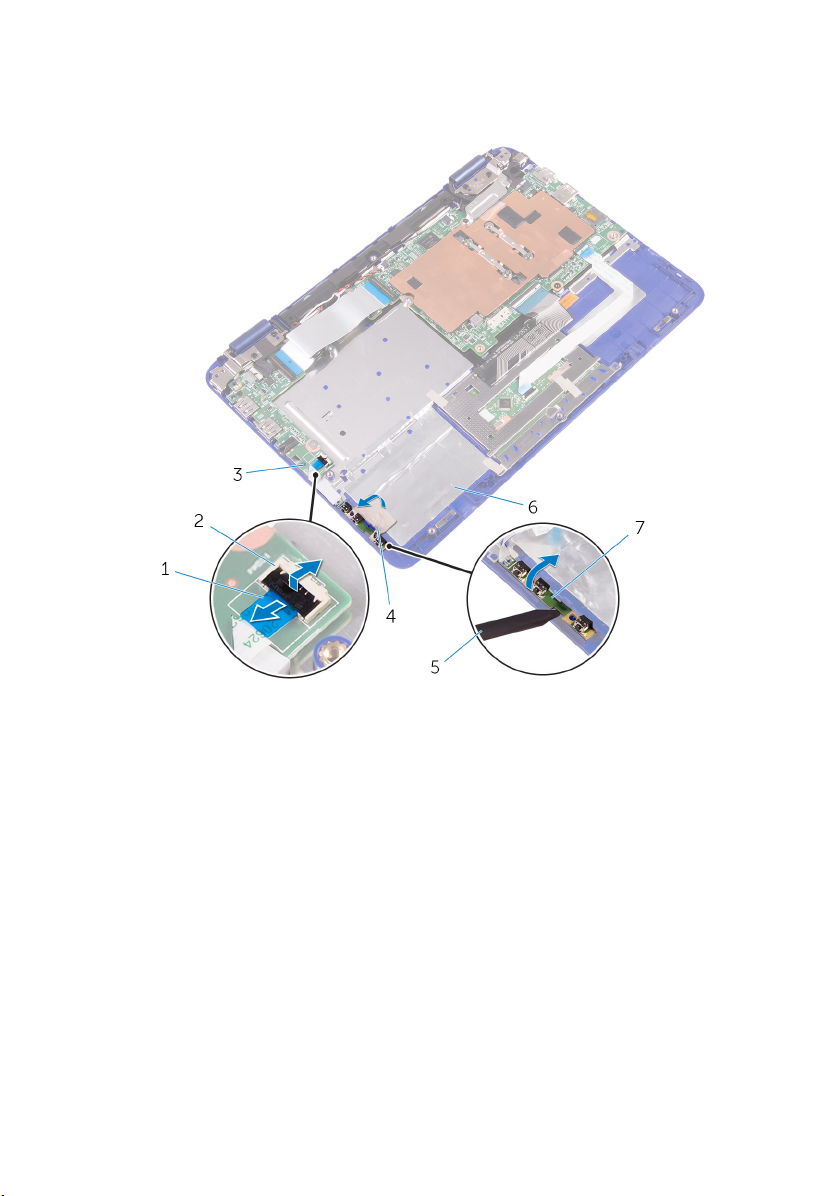
3 С помощью пластмассовой палочки подденьте плату кнопки питания и
кнопок регулировки громкости вместе с кабелем с упора для рук и
клавиатуры в сборе.
24
1 кабель платы кнопки питания
и кнопок регулировки
громкости
3 плата ввода-вывода 4 лента
5 пластмассовая палочка 6 упор для рук и клавиатура в
7 плата кнопки питания и
кнопок регулировки
громкости
2 защелка
сборе
Page 25
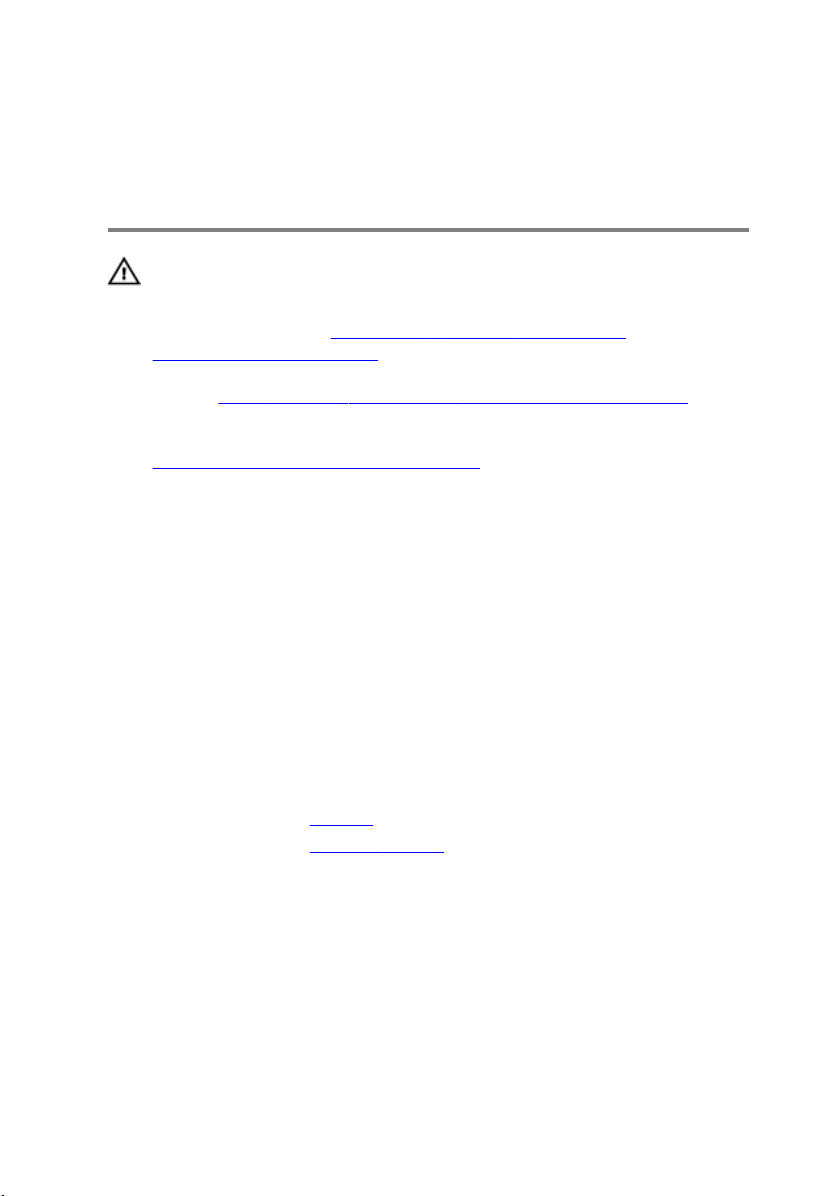
Установка платы кнопок
питания и регулировки
громкости
ПРЕДУПРЕЖДЕНИЕ: Перед началом работы с внутренними
компонентами компьютера прочитайте информацию по технике
безопасности, прилагаемую к компьютеру, и следуйте инструкциям,
описанным в разделе
компонентами компьютера. После работы с внутренними
компонентами компьютера следуйте инструкциям, описанным в
разделе
ознакомления с рекомендуемыми правилами техники безопасности см.
домашнюю страницу Нормативных требований по адресу
www.dell.com/regulatory_compliance.
После работы с внутренними компонентами компьютера. Для
Последовательность действий
1 Поместите плату кнопки питания и кнопок регулировки громкости в слот
упора для рук и клавиатуры в сборе.
2 Выкрутите винт, с помощью которого плата кнопок питания и регулировки
громкости крепится к упору для рук и клавиатуре в сборе.
3 Подсоедините кабель платы кнопки питания и кнопок регулировки
громкости к плате ввода-вывода.
Подготовка к работе с внутренними
Действия после завершения операции
1 Установите на место батарею.
2 Установите на место нижнюю крышку.
25
Page 26
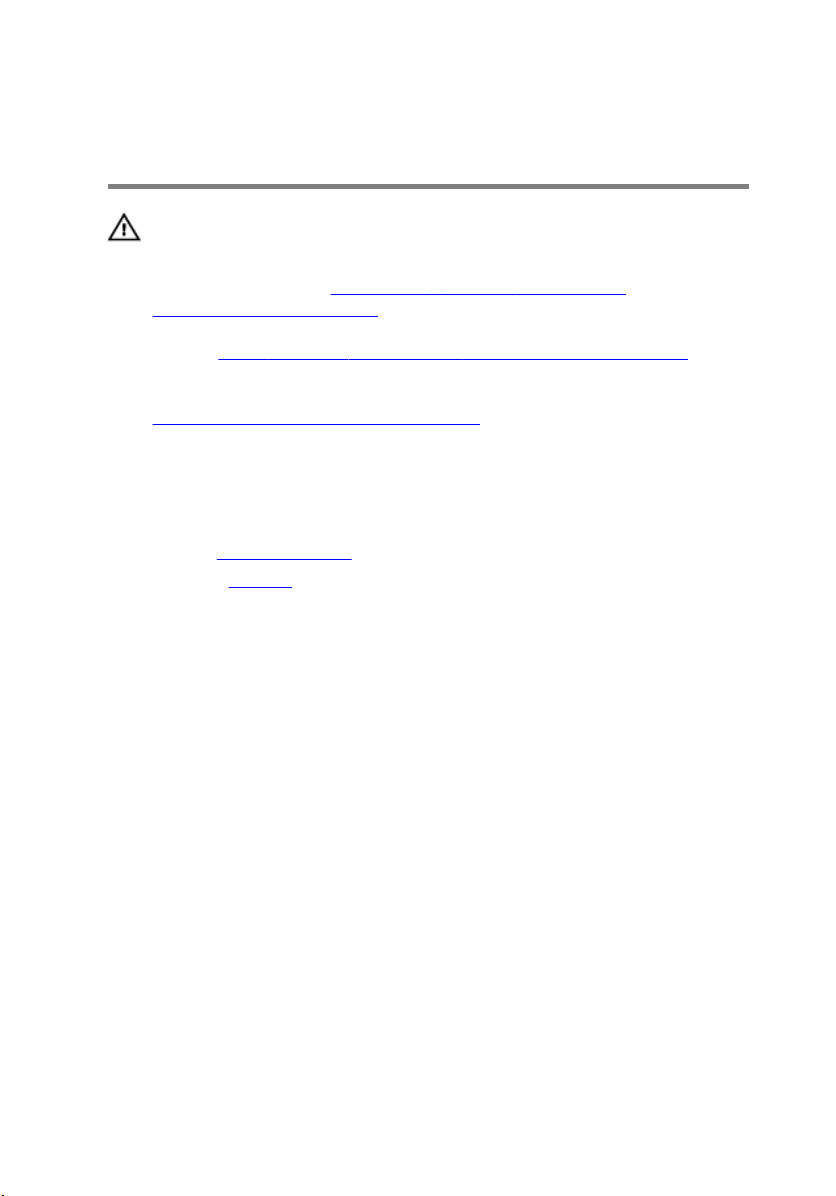
Снятие разъема адаптера
питания
ПРЕДУПРЕЖДЕНИЕ: Перед началом работы с внутренними
компонентами компьютера прочитайте информацию по технике
безопасности, прилагаемую к компьютеру, и следуйте инструкциям,
описанным в разделе
компонентами компьютера. После работы с внутренними
компонентами компьютера следуйте инструкциям, описанным в
разделе После работы с внутренними компонентами компьютера. Для
ознакомления с рекомендуемыми правилами техники безопасности см.
домашнюю страницу Нормативных требований по адресу
www.dell.com/regulatory_compliance.
Предварительные действия
1 Снимите нижнюю крышку.
2 Извлеките батарею.
Последовательность действий
1 Отсоедините кабель разъема адаптера питания от системной платы.
2 Выверните винт, которым порт адаптера питания крепится к упору для рук и
клавиатуре в сборе.
Подготовка к работе с внутренними
26
Page 27
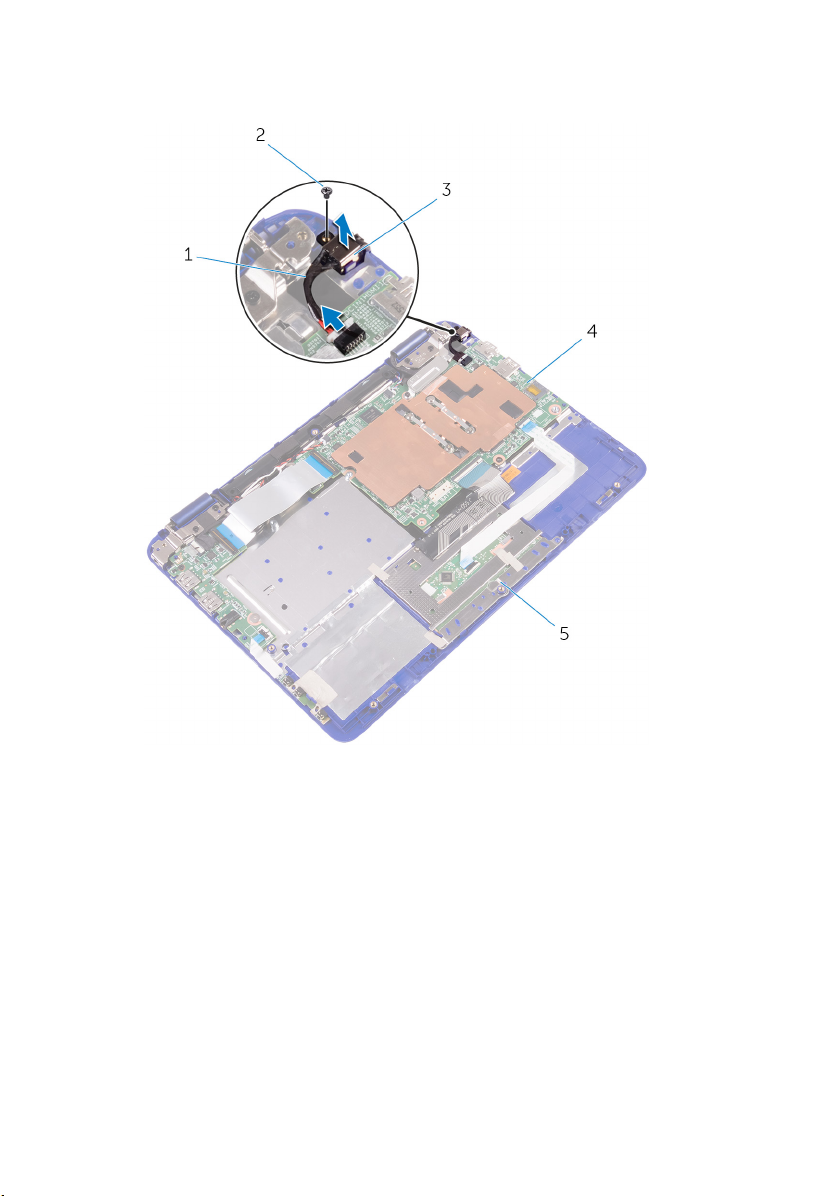
3 Приподнимите порт адаптера питания вместе с кабелем и извлеките его из
упора для рук и клавиатуры в сборе.
1 кабель порта адаптера
питания
3 порт адаптера питания 4 системная плата
5 упор для рук и клавиатура в
сборе
2 винт
27
Page 28
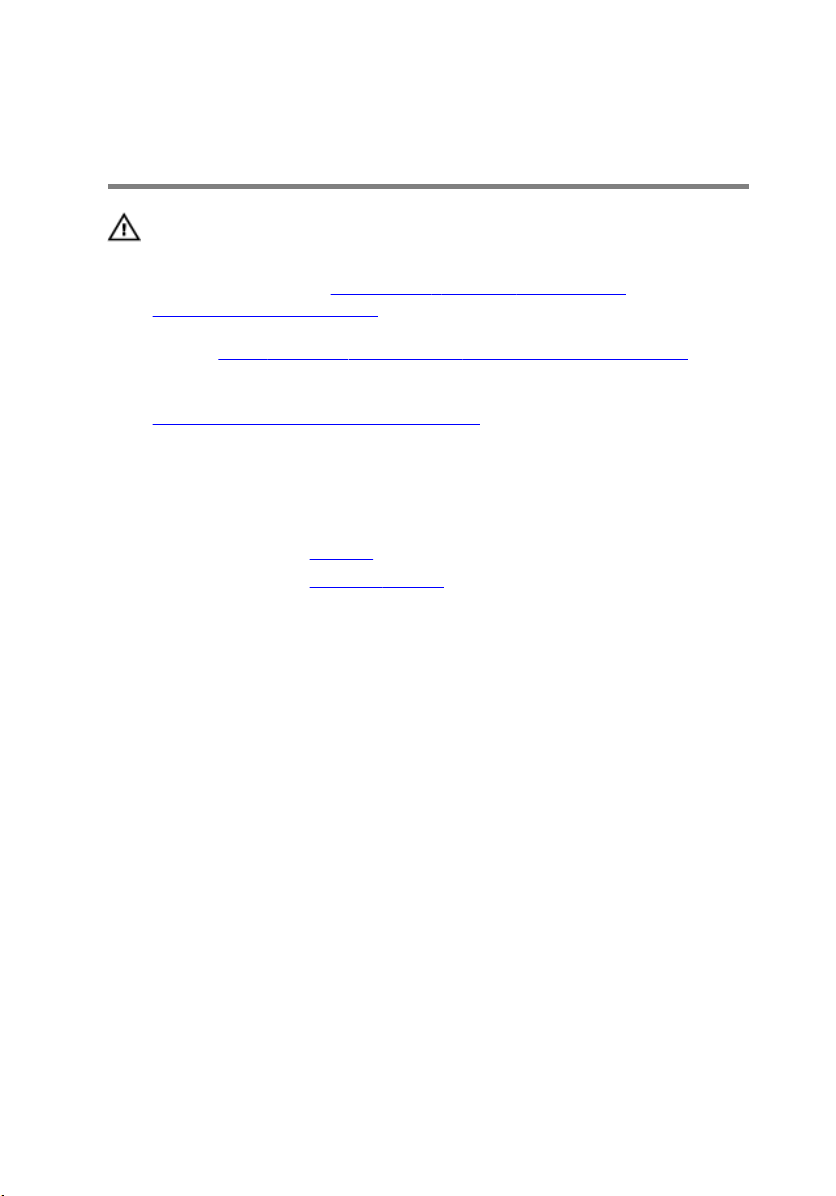
Установка разъема адаптера
питания
ПРЕДУПРЕЖДЕНИЕ: Перед началом работы с внутренними
компонентами компьютера прочитайте информацию по технике
безопасности, прилагаемую к компьютеру, и следуйте инструкциям,
описанным в разделе
компонентами компьютера. После работы с внутренними
компонентами компьютера следуйте инструкциям, описанным в
разделе После работы с внутренними компонентами компьютера. Для
ознакомления с рекомендуемыми правилами техники безопасности см.
домашнюю страницу Нормативных требований по адресу
www.dell.com/regulatory_compliance.
Действия после завершения операции
1 Установите на место батарею.
2 Установите на место нижнюю крышку.
Последовательность действий
1 Вставьте порт адаптера питания в паз на упоре для рук и клавиатуре в сборе.
2 Совместите отверстие для винта на порте адаптера питания с отверстием для
винта на упоре для рук и клавиатуре в сборе.
3 Закрутите винт, с помощью которого порт адаптера питания крепится к
упору для рук и клавиатуре в сборе.
4 Подсоедините кабель порта адаптера питания к системной плате.
Подготовка к работе с внутренними
28
Page 29
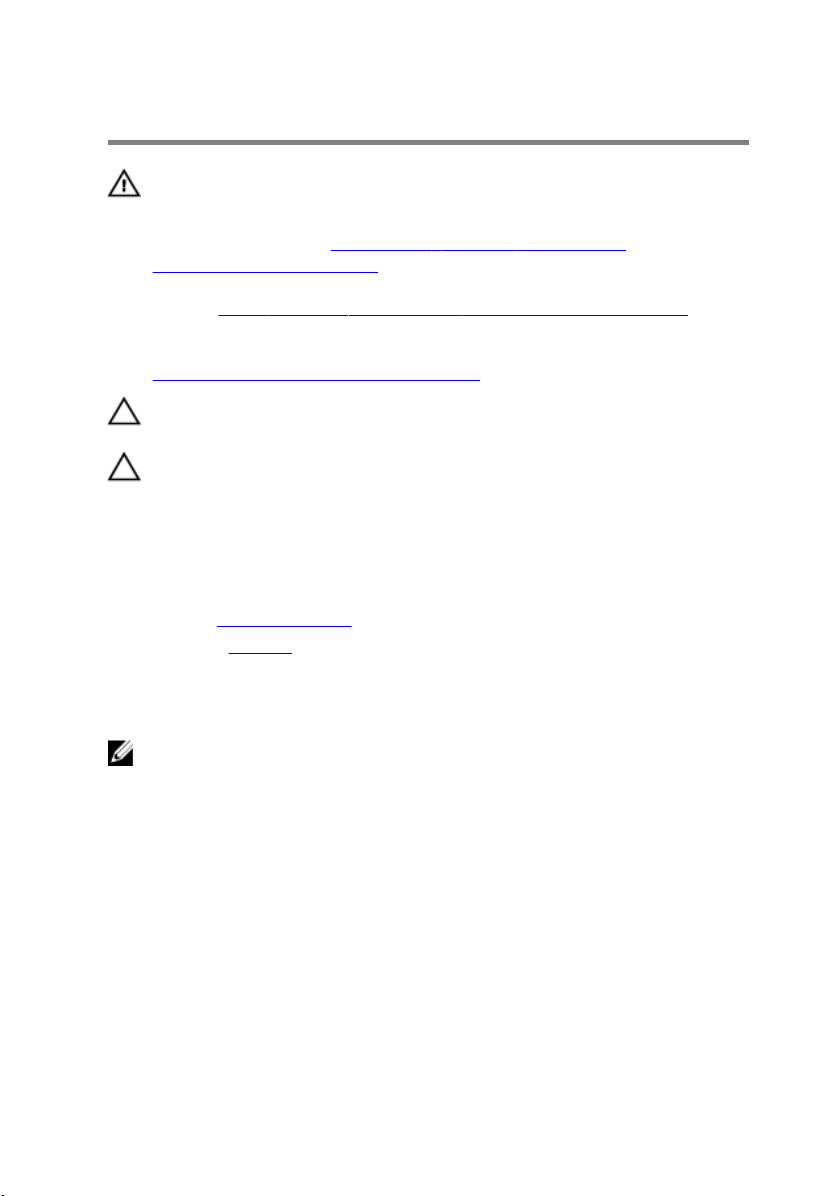
Извлечение жесткого диска
ПРЕДУПРЕЖДЕНИЕ: Перед началом работы с внутренними
компонентами компьютера прочитайте информацию по технике
безопасности, прилагаемую к компьютеру, и следуйте инструкциям,
описанным в разделе
компонентами компьютера. После работы с внутренними
компонентами компьютера следуйте инструкциям, описанным в
разделе
ознакомления с рекомендуемыми правилами техники безопасности см.
домашнюю страницу Нормативных требований по адресу
www.dell.com/regulatory_compliance.
ОСТОРОЖНО: Жесткие диски крайне хрупкие. Соблюдайте
осторожность при обращении с жестким диском.
ОСТОРОЖНО: Не извлекайте жесткий диск, пока компьютер включен
или находится в режиме сна, чтобы не допустить потери данных.
После работы с внутренними компонентами компьютера. Для
Предварительные действия
1 Снимите нижнюю крышку.
2 Извлеките батарею.
Последовательность действий
Подготовка к работе с внутренними
ПРИМЕЧАНИЕ: Описанная ниже процедура применима, только если
компьютер поставляется с жестким диском.
1 Выкрутите винт, с помощью которого жесткий диск в сборе крепится к упору
для рук и клавиатуре в сборе.
2 Выкрутите винт, с помощью которого жесткий диск в сборе крепится к
системной плате.
3 Выкрутите винт, с помощью которого жесткий диск в сборе крепится к плате
ввода-вывода.
29
Page 30
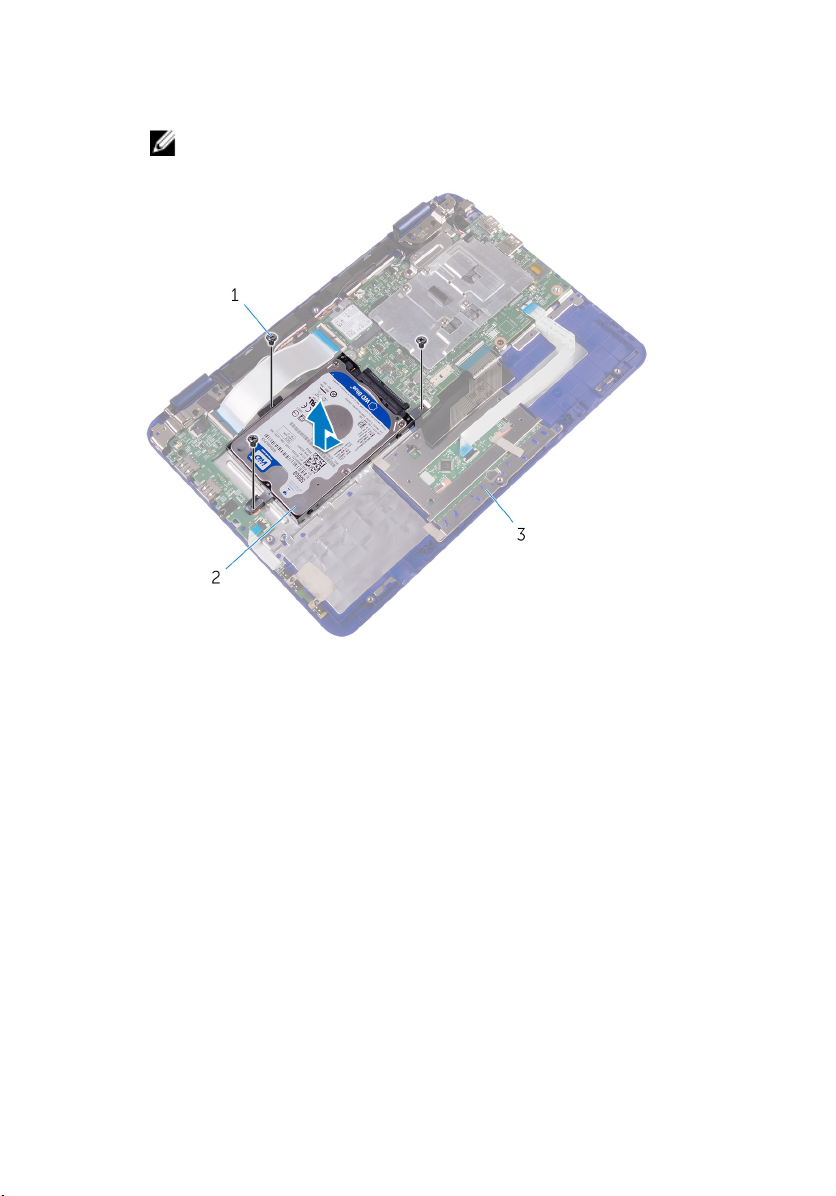
4 Поднимите и извлеките жесткий диск в сборе из упора для рук и клавиатуры
в сборе.
ПРИМЕЧАНИЕ: Изображения в этой главе могут отличаться от
вашего компьютера в зависимости от заказанного процессора.
1 винты (3) 2 жесткий диск в сборе
3 упор для рук и клавиатура в
сборе
5 Выверните винты, которыми каркас жесткого диска крепится к жесткому
диску.
30
Page 31

6 Приподнимите жесткий диск и извлеките его из скобы жесткого диска.
1 винты (4) 2 скоба жесткого диска
3 жесткий диск
31
Page 32

Установка жесткого диска
ПРЕДУПРЕЖДЕНИЕ: Перед началом работы с внутренними
компонентами компьютера прочитайте информацию по технике
безопасности, прилагаемую к компьютеру, и следуйте инструкциям,
описанным в разделе
компонентами компьютера. После работы с внутренними
компонентами компьютера следуйте инструкциям, описанным в
разделе
ознакомления с рекомендуемыми правилами техники безопасности см.
домашнюю страницу Нормативных требований по адресу
www.dell.com/regulatory_compliance.
ОСТОРОЖНО: Жесткие диски крайне хрупкие. Соблюдайте
осторожность при обращении с жестким диском.
После работы с внутренними компонентами компьютера. Для
Последовательность действий
1 Совместите отверстия для винтов на жестком диске с отверстиями для
винтов на кронштейне жесткого диска.
2 Закрутите винты, с помощью которых скоба жесткого диска крепится к
жесткому диску.
3 Совместите отверстия для винтов на жестком диске в сборе с отверстиями на
упоре для рук и клавиатуре в сборе, системной плате и плате ввода-вывода.
4 Закрутите винты, с помощью которых жесткий диск в сборе крепится к упору
для рук и клавиатуре в сборе, системной плате и плате ввода-вывода.
Подготовка к работе с внутренними
Действия после завершения операции
1 Установите на место батарею.
2 Установите на место нижнюю крышку.
32
Page 33

Снятие вентилятора процессора и радиатора в сборе
ПРЕДУПРЕЖДЕНИЕ: Перед началом работы с внутренними
компонентами компьютера прочитайте информацию по технике
безопасности, прилагаемую к компьютеру, и следуйте инструкциям,
описанным в разделе
компонентами компьютера. После работы с внутренними
компонентами компьютера следуйте инструкциям, описанным в
разделе После работы с внутренними компонентами компьютера. Для
ознакомления с рекомендуемыми правилами техники безопасности см.
домашнюю страницу Нормативных требований по адресу
www.dell.com/regulatory_compliance.
ПРЕДУПРЕЖДЕНИЕ: Блок радиатора может сильно нагреваться в
процессе нормальной работы. Дождитесь, чтобы радиатор охладился,
прежде чем прикасаться к нему.
ОСТОРОЖНО: Для обеспечения максимального охлаждения
процессора не прикасайтесь к теплопередающим поверхностям на блоке
радиатора процессора. Секрет сальных желез кожи уменьшает
теплопроводность термопасты.
Предварительные действия
Подготовка к работе с внутренними
1 Снимите нижнюю крышку.
2 Извлеките батарею.
Последовательность действий
ПРИМЕЧАНИЕ: Внешний вид радиатора и количество винтов могут
отличаться, если был приобретен компьютер со встроенной графической
картой.
1 Отклейте ленту, с помощью которой вентилятор процессора крепится к
кронштейну кабеля дисплея.
2 Последовательно (порядок указан на радиаторе) отверните невыпадающие
винты, которыми вентилятор процессора и радиатор в сборе крепятся к
системной плате.
33
Page 34

3 Снимите вентилятор процессора и радиатора в сборе с системной платы.
34
1 вентилятор и радиатор
процессора в сборе
3 лента 4 системная плата
2 невыпадающие винты (4)
Page 35

Установка вентилятора процессора и радиатора в сборе
ПРЕДУПРЕЖДЕНИЕ: Перед началом работы с внутренними
компонентами компьютера прочитайте информацию по технике
безопасности, прилагаемую к компьютеру, и следуйте инструкциям,
описанным в разделе
компонентами компьютера. После работы с внутренними
компонентами компьютера следуйте инструкциям, описанным в
разделе После работы с внутренними компонентами компьютера. Для
ознакомления с рекомендуемыми правилами техники безопасности см.
домашнюю страницу Нормативных требований по адресу
www.dell.com/regulatory_compliance.
Последовательность действий
1 Совместите отверстия для винтов на блоке вентилятора и радиатора
процессора с отверстиями на системной плате.
2 Последовательно (в порядке, указанном на радиаторе) затяните
невыпадающие винты, которыми радиатор в сборе крепится к системной
плате.
3 Приклейте ленту, с помощью которой вентилятор процессора крепится к
кронштейну кабеля дисплея.
Подготовка к работе с внутренними
Действия после завершения операции
1 Установите на место батарею.
2 Установите на место нижнюю крышку.
35
Page 36

Извлечение платы ввода-
вывода
ПРЕДУПРЕЖДЕНИЕ: Перед началом работы с внутренними
компонентами компьютера прочитайте информацию по технике
безопасности, прилагаемую к компьютеру, и следуйте инструкциям,
описанным в разделе
компонентами компьютера. После работы с внутренними
компонентами компьютера следуйте инструкциям, описанным в
разделе После работы с внутренними компонентами компьютера. Для
ознакомления с рекомендуемыми правилами техники безопасности см.
домашнюю страницу Нормативных требований по адресу
www.dell.com/regulatory_compliance.
Предварительные действия
1 Снимите нижнюю крышку.
2 Извлеките батарею.
3 Выполните действия, приведенные в пунктах 1 — 4 в разделе «Извлечение
жесткого диска» (только для компьютеров, поставляемых с жестким диском).
Последовательность действий
Подготовка к работе с внутренними
1 Снимите ленту, с помощью которой кабель платы сенсорной панели
крепится к плате ввода-вывода.
2 Откройте защелку и отсоедините кабель платы сенсорной панели от платы
ввода-вывода.
36
Page 37

3 Откройте защелки и отсоедините кабель платы ввода-вывода и кабель платы
кнопки питания и кнопок регулировки громкости от платы ввода-вывода.
1 кабель платы сенсорной
панели
3 кабель платы ввода-вывода 4 защелка
5 плата ввода-вывода 6 кабель платы кнопки
4 Выкрутите винты, которыми плата ввода-вывода крепится к упору для рук и
клавиатуре в сборе.
2 лента
питания и кнопок
регулировки громкости
37
Page 38

5 Приподнимите и снимите плату ввода-вывода с упора для рук и клавиатуры
в сборе.
1 винты (2 шт.) 2 плата ввода-вывода
3 упор для рук и клавиатура в
сборе
38
Page 39

Установка платы ввода-
вывода
ПРЕДУПРЕЖДЕНИЕ: Перед началом работы с внутренними
компонентами компьютера прочитайте информацию по технике
безопасности, прилагаемую к компьютеру, и следуйте инструкциям,
описанным в разделе
компонентами компьютера. После работы с внутренними
компонентами компьютера следуйте инструкциям, описанным в
разделе После работы с внутренними компонентами компьютера. Для
ознакомления с рекомендуемыми правилами техники безопасности см.
домашнюю страницу Нормативных требований по адресу
www.dell.com/regulatory_compliance.
Последовательность действий
1 Поместите плату ввода-вывода на упор для рук и клавиатуру в сборе.
2 Совместите отверстия для винтов на плате ввода-вывода с отверстиями для
винтов на упоре для рук и клавиатуре в сборе.
3 Закрутите винты, которыми плата ввода-вывода крепится к упору для рук и
клавиатуре в сборе.
4 Подсоедините кабель платы ввода-вывода и кабель платы кнопки питания и
кнопок регулировки громкости к плате ввода-вывода.
5 Подсоедините кабель платы сенсорной панели к плате ввода-вывода.
6 Приклейте ленту, которой кабель платы сенсорной панели крепится к плате
ввода-вывода.
Подготовка к работе с внутренними
Действия после завершения операции
1 Выполните действия, описанные в пунктах 3-4 раздела «Установка жесткого
диска».
2 Установите на место батарею.
3 Установите на место нижнюю крышку.
39
Page 40

Извлечение платы беспроводной сети
ПРЕДУПРЕЖДЕНИЕ: Перед началом работы с внутренними
компонентами компьютера прочитайте информацию по технике
безопасности, прилагаемую к компьютеру, и следуйте инструкциям,
описанным в разделе
компонентами компьютера. После работы с внутренними
компонентами компьютера следуйте инструкциям, описанным в
разделе После работы с внутренними компонентами компьютера. Для
ознакомления с рекомендуемыми правилами техники безопасности см.
домашнюю страницу Нормативных требований по адресу
www.dell.com/regulatory_compliance.
Предварительные действия
1 Снимите нижнюю крышку.
2 Извлеките батарею.
Подготовка к работе с внутренними
40
Page 41

Последовательность действий
1 Откройте защелку и отсоедините кабель платы ввода-вывода от системной
платы, чтобы получить доступ к плате беспроводной сети.
1 кабель платы ввода-вывода 2 защелка
2 Ослабьте невыпадающий винт в скобе платы беспроводной сети.
3 Отсоедините антенные кабели от платы беспроводной сети.
4 Выверните винт, которым плата беспроводной сети крепится к системной
плате.
41
Page 42

5 Извлеките плату беспроводной сети из разъема для платы беспроводной сети
на системной плате.
42
1 винт 2 скоба платы беспроводной
сети
3 антенные кабели (2) 4 разъем платы беспроводной
сети
5 плата беспроводной сети
Page 43

Установка платы беспроводной
сети
ПРЕДУПРЕЖДЕНИЕ: Перед началом работы с внутренними
компонентами компьютера прочитайте информацию по технике
безопасности, прилагаемую к компьютеру, и следуйте инструкциям,
описанным в разделе
компонентами компьютера. После работы с внутренними
компонентами компьютера следуйте инструкциям, описанным в
разделе После работы с внутренними компонентами компьютера. Для
ознакомления с рекомендуемыми правилами техники безопасности см.
домашнюю страницу Нормативных требований по адресу
www.dell.com/regulatory_compliance.
Действия после завершения операции
1 Установите на место батарею.
2 Установите на место нижнюю крышку.
Последовательность действий
ОСТОРОЖНО: Не помещайте кабели под платой беспроводной сети во
избежание ее повреждения.
Подготовка к работе с внутренними
1 Совместите паз на плате беспроводной сети с выступом на соответствующем
разъеме платы ввода-вывода.
2 Вставьте плату беспроводной сети под углом в соответствующий разъем
платы беспроводной сети.
3 Совместите винтовое отверстие на плате беспроводной сети с винтовым
отверстием на системной плате.
4 Заверните винт, которым плата беспроводной сети крепится к системной
плате.
5 Подсоедините антенные кабели к плате беспроводной сети.
6 Совместите отверстие для винта в кронштейне платы беспроводной сети с
отверстием в плате беспроводной сети и закрутите невыпадающий винт, с
помощью которого кронштейн платы беспроводной сети крепится к плате
беспроводной сети.
43
Page 44

7 Вставьте кабель платы ввода-вывода в соответствующий слот на системной
плате и нажмите на защелку разъема, чтобы зафиксировать кабель.
В приведенной ниже таблице описывается схема цветов антенных кабелей
платы беспроводной сети, поддерживаемой компьютером.
Разъемы на плате беспроводной
сети
Основной (белый треугольник) белый
Цвет антенного кабеля
Вспомогательный (черный
треугольник)
черный
44
1 выступ 2 паз
3 плата беспроводной сети 4 антенные кабели (2)
5 винт 6 скоба платы беспроводной
сети
7 разъем платы беспроводной
сети
Page 45

Извлечение батарейки типа «таблетка»
ПРЕДУПРЕЖДЕНИЕ: Перед началом работы с внутренними
компонентами компьютера прочитайте информацию по технике
безопасности, прилагаемую к компьютеру, и следуйте инструкциям,
описанным в разделе
компонентами компьютера. После работы с внутренними
компонентами компьютера следуйте инструкциям, описанным в
разделе После работы с внутренними компонентами компьютера. Для
ознакомления с рекомендуемыми правилами техники безопасности см.
домашнюю страницу Нормативных требований по адресу
www.dell.com/regulatory_compliance.
ОСТОРОЖНО: Извлечение батарейки типа «таблетка» сбрасывает
настройки BIOS до установленных по умолчанию. Рекомендуется
запомнить настройки BIOS перед извлечением батарейки типа
«таблетка».
Предварительные действия
1 Снимите нижнюю крышку.
2 Извлеките батарею.
Подготовка к работе с внутренними
Последовательность действий
1 Откройте защелку и отсоедините кабель платы ввода-вывода от системной
платы.
45
Page 46

2 Переверните кабель платы ввода-вывода, чтобы получить доступ к батарейке
типа «таблетка».
1 кабель платы ввода-вывода 2 защелка
3 Отсоедините кабель батарейки типа «таблетка» от системной платы.
4 Извлеките кабели антенны и батарейки типа «таблетка» из направляющих на
правом динамике.
46
Page 47

5 Снимите ленту с кабелей антенны и батарейки типа «таблетка».
1 батарея типа «таблетка» 2 кабель антенны
3 направляющие желобки 4 лента
5 кабель батарейки типа
«таблетка»
47
Page 48

6 Извлеките батарейку типа «таблетка» из упора для рук в сборе.
1 батарея типа «таблетка»
48
Page 49

Установка батареи типа «таблетка»
ПРЕДУПРЕЖДЕНИЕ: Перед началом работы с внутренними
компонентами компьютера прочитайте информацию по технике
безопасности, прилагаемую к компьютеру, и следуйте инструкциям,
описанным в разделе
компонентами компьютера. После работы с внутренними
компонентами компьютера следуйте инструкциям, описанным в
разделе После работы с внутренними компонентами компьютера. Для
ознакомления с рекомендуемыми правилами техники безопасности см.
домашнюю страницу Нормативных требований по адресу
www.dell.com/regulatory_compliance.
Последовательность действий
1 Поверните батарейку типа «таблетка» стороной со знаком «+» вверх и
вставьте ее в гнездо для батарейки на системной плате.
2 Проложите кабель батареи типа «таблетка» через направляющие на правом
динамике.
3 Подсоедините кабель батарейки типа «таблетка» к системной плате.
4 Переверните кабель платы ввода-вывода, чтобы закрыть батарейку типа
«таблетка».
5 Вставьте кабель платы ввода-вывода в соответствующий слот на системной
плате и нажмите на защелку разъема, чтобы зафиксировать кабель.
Подготовка к работе с внутренними
Действия после завершения операции
1 Установите на место батарею.
2 Установите на место нижнюю крышку.
49
Page 50

Извлечение динамиков
ПРЕДУПРЕЖДЕНИЕ: Перед началом работы с внутренними
компонентами компьютера прочитайте информацию по технике
безопасности, прилагаемую к компьютеру, и следуйте инструкциям,
описанным в разделе
компонентами компьютера. После работы с внутренними
компонентами компьютера следуйте инструкциям, описанным в
разделе
ознакомления с рекомендуемыми правилами техники безопасности см.
домашнюю страницу Нормативных требований по адресу
www.dell.com/regulatory_compliance.
После работы с внутренними компонентами компьютера. Для
Предварительные действия
1 Снимите нижнюю крышку.
2 Извлеките батарею.
Последовательность действий
1 Отсоедините кабель динамиков от системной платы.
2 Извлеките кабели батарейки типа «таблетка» и антенны из направляющих на
правом динамике.
Подготовка к работе с внутренними
50
Page 51

3 Высвободите динамики из направляющих штырей и снимите их с упора для
рук и клавиатуре в сборе.
1 направляющие желобки 2 кабели батарейки типа
«таблетка» и антенны
3 динамики (2) 4 кабель динамика
51
Page 52

Установка динамиков
ПРЕДУПРЕЖДЕНИЕ: Перед началом работы с внутренними
компонентами компьютера прочитайте информацию по технике
безопасности, прилагаемую к компьютеру, и следуйте инструкциям,
описанным в разделе
компонентами компьютера. После работы с внутренними
компонентами компьютера следуйте инструкциям, описанным в
разделе
ознакомления с рекомендуемыми правилами техники безопасности см.
домашнюю страницу Нормативных требований по адресу
www.dell.com/regulatory_compliance.
После работы с внутренними компонентами компьютера. Для
Последовательность действий
1 С помощью направляющих штырей на упоре для рук и клавиатуре в сборе
установите динамики на упор для рук и клавиатуру в сборе.
2 Проложите кабели батарейки типа «таблетка» и антенны через
направляющие на упоре для рук и клавиатуре в сборе.
3 Подсоедините кабель динамика к системной плате.
Действия после завершения операции
Подготовка к работе с внутренними
1 Установите на место батарею.
2 Установите на место нижнюю крышку.
52
Page 53

Снятие сенсорной панели
ПРЕДУПРЕЖДЕНИЕ: Перед началом работы с внутренними
компонентами компьютера прочитайте информацию по технике
безопасности, прилагаемую к компьютеру, и следуйте инструкциям,
описанным в разделе
компонентами компьютера. После работы с внутренними
компонентами компьютера следуйте инструкциям, описанным в
разделе
ознакомления с рекомендуемыми правилами техники безопасности см.
домашнюю страницу Нормативных требований по адресу
www.dell.com/regulatory_compliance.
После работы с внутренними компонентами компьютера. Для
Предварительные действия
1 Снимите нижнюю крышку.
2 Извлеките батарею.
Последовательность действий
1 Откройте защелку и отсоедините кабель сенсорной панели от самой
сенсорной панели.
2 Отклейте фрагменты ленты с сенсорной панели.
Подготовка к работе с внутренними
53
Page 54

3 Переверните кабель клавиатуры и поместите его на системную плату.
1 Фрагменты ленты 2 кабель сенсорной панели
3 защелка 4 сенсорная панель
5 кабель клавиатуры
4 Выкрутите винты, с помощью которых сенсорная панель крепится к упору
для рук и клавиатуре в сборе.
54
Page 55

5 Выдвиньте и отсоедините сенсорную панель от упора для рук и клавиатуры в
сборе.
1 винты (4) 2 сенсорная панель
3 упор для рук и клавиатура в
сборе
55
Page 56

Установка сенсорной панели
ПРЕДУПРЕЖДЕНИЕ: Перед началом работы с внутренними
компонентами компьютера прочитайте информацию по технике
безопасности, прилагаемую к компьютеру, и следуйте инструкциям,
описанным в разделе
компонентами компьютера. После работы с внутренними
компонентами компьютера следуйте инструкциям, описанным в
разделе
ознакомления с рекомендуемыми правилами техники безопасности см.
домашнюю страницу Нормативных требований по адресу
www.dell.com/regulatory_compliance.
После работы с внутренними компонентами компьютера. Для
Последовательность действий
1 Совместите фиксаторы на сенсорной панели с пазами на упоре для рук и
клавиатуре в сборе.
2 Совместите отверстия для винтов на сенсорной панели с отверстиями для
винтов на упоре для рук и клавиатуре в сборе.
3 Закрутите винты, которыми сенсорная панель крепится к упору для рук и
клавиатуре в сборе.
4 Поместите кабель клавиатуры поверх сенсорной панели.
5 Прикрепите ленты поверх сенсорной панели.
6 Вставьте кабель сенсорной панели в слот на сенсорной панели и нажмите на
защелку, чтобы закрепить кабель.
Подготовка к работе с внутренними
Действия после завершения операции
1 Установите на место батарею.
2 Установите на место нижнюю крышку.
56
Page 57

Снятие дисплея
ПРЕДУПРЕЖДЕНИЕ: Перед началом работы с внутренними
компонентами компьютера прочитайте информацию по технике
безопасности, прилагаемую к компьютеру, и следуйте инструкциям,
описанным в разделе
компонентами компьютера. После работы с внутренними
компонентами компьютера следуйте инструкциям, описанным в
разделе
ознакомления с рекомендуемыми правилами техники безопасности см.
домашнюю страницу Нормативных требований по адресу
www.dell.com/regulatory_compliance.
После работы с внутренними компонентами компьютера. Для
Предварительные действия
1 Снимите нижнюю крышку.
2 Извлеките батарею.
3 Извлеките плату беспроводной сети.
Последовательность действий
1 Отсоедините кабель динамиков от системной платы.
2 Извлеките антенный кабель из направляющих на правом динамике.
3 Снимите ленту с кабелей антенны и батарейки типа «таблетка».
4 Снимите ленту с кабеля платы сенсорной панели.
Подготовка к работе с внутренними
57
Page 58

5 Откройте защелку и отсоедините кабель платы сенсорной панели от платы
ввода-вывода.
1 лента 2 батарея типа «таблетка»
3 кабель антенны 4 направляющие желобки
5 кабель динамика 6 системная плата
7 кабель платы сенсорной
панели
9 плата ввода-вывода
6 Выкрутите винт, с помощью которого кронштейн кабеля дисплея крепится к
системной плате.
7 Откройте кронштейн кабеля дисплея на системной плате.
8 Отклейте ленту для доступа к кабелю дисплея.
58
8 защелка
Page 59

9 Откройте защелку и отсоедините кабель дисплея от системной платы.
1 винт 2 кронштейн кабеля дисплея
3 кабель дисплея 4 лента
5 защелка
59
Page 60

10 Переверните компьютер и откройте крышку дисплея до упора.
1 упор для рук и клавиатура в
сборе
ОСТОРОЖНО: Во избежание повреждения поверхности дисплея
положите компьютер на мягкую и чистую поверхность.
11 Положите компьютер лицевой панелью на ровную поверхность.
12 Выверните винты, которыми дисплей в сборе крепится к упору для рук и
клавиатуре в сборе.
60
2 дисплей в сборе
Page 61

13 Снимите дисплей в сборе с упора для рук и клавиатуры в сборе.
1 дисплей в сборе 2 винты (4)
3 упор для рук и клавиатура в
сборе
61
Page 62

Установка дисплея
ПРЕДУПРЕЖДЕНИЕ: Перед началом работы с внутренними
компонентами компьютера прочитайте информацию по технике
безопасности, прилагаемую к компьютеру, и следуйте инструкциям,
описанным в разделе
компонентами компьютера. После работы с внутренними
компонентами компьютера следуйте инструкциям, описанным в
разделе
ознакомления с рекомендуемыми правилами техники безопасности см.
домашнюю страницу Нормативных требований по адресу
www.dell.com/regulatory_compliance.
После работы с внутренними компонентами компьютера. Для
Действия после завершения операции
1 Установите на место плату беспроводной сети.
2 Установите на место батарею.
3 Установите на место нижнюю крышку.
Последовательность действий
ОСТОРОЖНО: Во избежание повреждения поверхности дисплея
положите компьютер на мягкую и чистую поверхность.
Подготовка к работе с внутренними
1 Поместите дисплей в сборе на упор для рук и клавиатуру в сборе.
2 Совместите отверстия для винтов на шарнирах дисплея с отверстиями для
винтов на упоре для рук и клавиатуре в сборе.
3 Заверните винты, которыми дисплей в сборе крепится к упору для рук и
клавиатуре в сборе.
4 Переверните компьютер и закройте дисплей.
5 Вставьте кабель дисплея в соответствующий слот на системной плате и
нажмите на защелку разъема, чтобы зафиксировать кабель.
6 Прикрепите ленту к кабелю дисплея.
7 Совместите отверстие для винта на кронштейне кабеля дисплея с отверстием
на системной плате.
8 Закрутите винт, с помощью которого кронштейн кабеля дисплея крепится к
системной плате.
62
Page 63

9 Вставьте кабель платы ввода-вывода в соответствующий слот на системной
плате и нажмите на защелку разъема, чтобы зафиксировать кабель.
10 Проложите антенный кабель через направляющие на правом динамике.
11 Вставьте кабель платы сенсорной панели в соответствующий слот на плате
ввода-вывода и нажмите на защелку разъема, чтобы зафиксировать кабель.
63
Page 64

Извлечение системной платы
ПРЕДУПРЕЖДЕНИЕ: Перед началом работы с внутренними
компонентами компьютера прочитайте информацию по технике
безопасности, прилагаемую к компьютеру, и следуйте инструкциям,
описанным в разделе
компонентами компьютера. После работы с внутренними
компонентами компьютера следуйте инструкциям, описанным в
разделе
ознакомления с рекомендуемыми правилами техники безопасности см.
домашнюю страницу Нормативных требований по адресу
www.dell.com/regulatory_compliance.
ПРИМЕЧАНИЕ: Метка обслуживания вашего компьютера хранится в
системной плате. Вы должны ввести вашу метку обслуживания в программу
установки BIOS после замены системной платы.
ПРИМЕЧАНИЕ: Замена системной платы сбрасывает любые изменения,
внесенные в BIOS с использованием программы установки BIOS. После
замены системной платы необходимо внести необходимые изменения
заново.
ПРИМЕЧАНИЕ: Прежде чем отсоединять кабели от системной платы,
запомните расположение разъемов, чтобы после замены системной платы
вы смогли правильно их подключить.
После работы с внутренними компонентами компьютера. Для
Подготовка к работе с внутренними
Предварительные действия
1 Снимите нижнюю крышку.
2 Извлеките батарею.
3 Извлеките плату беспроводной сети.
4 Выполните процедуру, описанную в разделе «Извлечение жесткого диска»
(только для компьютеров, поставляемых с жестким диском).
5 Снимите вентилятор процессора и радиатор в сборе.
Последовательность действий
1 Откройте защелку и отсоедините кабель платы ввода-вывода от системной
платы.
64
Page 65

2 Отсоедините кабели батарейки типа «таблетка» и динамиков от системной
платы.
1 кабель батарейки типа
«таблетка»
3 системная плата
3 Выверните винты, которыми кронштейн кабеля дисплея крепится к
системной плате, и снимите его с сиcтемной платы.
2 кабель динамика
65
Page 66

4 Отсоедините кабель дисплея от системной платы.
1 винт 2 кронштейн кабеля дисплея
3 кабель дисплея 4 лента
5 защелка 6 системная плата
5 Откройте защелку разъема и отсоедините кабель сенсорной панели от
системной платы.
6 Откройте защелку разъема и отсоедините кабель клавиатуры от системной
платы.
66
Page 67

7 Отсоедините кабель разъема адаптера питания от системной платы.
1 системная плата 2 кабель порта адаптера
питания
3 защелка 4 кабель сенсорной панели
5 кабель клавиатуры
8 Выверните винт, которым системная плата крепится к упору для рук и
клавиатуре в сборе.
67
Page 68

9 Приподнимите и снимите системную плату с упора для рук и клавиатуры в
сборе.
1 винт 2 системная плата
3 упор для рук и клавиатура в
сборе
68
Page 69

Установка системной платы
ПРЕДУПРЕЖДЕНИЕ: Перед началом работы с внутренними
компонентами компьютера прочитайте информацию по технике
безопасности, прилагаемую к компьютеру, и следуйте инструкциям,
описанным в разделе
компонентами компьютера. После работы с внутренними
компонентами компьютера следуйте инструкциям, описанным в
разделе
ознакомления с рекомендуемыми правилами техники безопасности см.
домашнюю страницу Нормативных требований по адресу
www.dell.com/regulatory_compliance.
ПРИМЕЧАНИЕ: Метка обслуживания вашего компьютера хранится в
системной плате. Вы должны ввести вашу метку обслуживания в программу
установки BIOS после замены системной платы.
ПРИМЕЧАНИЕ: Замена системной платы сбрасывает любые изменения,
внесенные в BIOS с использованием программы установки BIOS. После
замены системной платы необходимо внести необходимые изменения
заново.
После работы с внутренними компонентами компьютера. Для
Последовательность действий
1 Совместите отверстия для винтов на системной плате с отверстиями для
винтов на упоре для рук и клавиатуре в сборе.
2 Заверните винт, которым системная плата крепится к упору для рук и
клавиатуре в сборе.
3 Подсоедините кабель порта адаптера питания и кабель динамика к системной
плате.
4 Вставьте кабель сенсорной панели в разъем на системной плате и нажмите на
защелку, чтобы зафиксировать кабель.
5 Вставьте кабель клавиатуры в соответствующий слот на системной плате и
нажмите на защелку разъема, чтобы зафиксировать кабель.
6 Вставьте кабель платы ввода-вывода в слот на системной плате и нажмите на
защелку разъема, чтобы зафиксировать кабель.
7 Подключите кабель дисплея к системной плате.
8 Подключите кабели батареи типа «таблетка» и динамиков к системной плате.
Подготовка к работе с внутренними
69
Page 70

Действия после завершения операции
1 Установите на место вентилятор процессора и радиатор в сборе.
2 Выполните действия, описанные в пунктах 3-4 раздела «Установка жесткого
диска».
3 Установите на место плату беспроводной сети.
4 Установите на место батарею.
5 Установите на место нижнюю крышку.
Ввод метки обслуживания в программу настройки BIOS
1 Включите или перезагрузите компьютер.
2 Нажмите F2 при появлении логотипа Dell на экране, чтобы войти в
программу настройки BIOS.
3 Откройте вкладку Main (Главная) и введите номер метки обслуживания в
Service Tag Input (Ввод метки обслуживания).
поле
70
Page 71

Снятие упора для рук и клавиатуры в сборе
ПРЕДУПРЕЖДЕНИЕ: Перед началом работы с внутренними
компонентами компьютера прочитайте информацию по технике
безопасности, прилагаемую к компьютеру, и следуйте инструкциям,
описанным в разделе
компонентами компьютера. После работы с внутренними
компонентами компьютера следуйте инструкциям, описанным в
разделе После работы с внутренними компонентами компьютера. Для
ознакомления с рекомендуемыми правилами техники безопасности см.
домашнюю страницу Нормативных требований по адресу
www.dell.com/regulatory_compliance.
Предварительные действия
1 Снимите нижнюю крышку.
2 Извлеките батарею.
3 Извлеките плату кнопки питания и кнопок регулировки громкости.
4 Извлеките плату беспроводной сети.
5 Выполните процедуру, описанную в разделе «Извлечение жесткого диска»
(только для компьютеров, поставляемых с жестким диском).
6 Снимите плату ввода-вывода.
7 Извлеките порт адаптера питания.
8 Извлеките сенсорную панель.
9 Извлеките динамики.
10 Снятие вентилятора процессора и радиатора в сборе.
11 Извлеките системную плату.
12 Снимите дисплей в сборе.
Подготовка к работе с внутренними
Последовательность действий
После выполнения указаний раздела «Предварительные действия» у нас остались
упор для рук и клавиатура в сборе.
71
Page 72

1 упор для рук и клавиатура в сборе
72
Page 73

Установка упора для рук и клавиатуры в сборе
ПРЕДУПРЕЖДЕНИЕ: Перед началом работы с внутренними
компонентами компьютера прочитайте информацию по технике
безопасности, прилагаемую к компьютеру, и следуйте инструкциям,
описанным в разделе
компонентами компьютера. После работы с внутренними
компонентами компьютера следуйте инструкциям, описанным в
разделе После работы с внутренними компонентами компьютера. Для
ознакомления с рекомендуемыми правилами техники безопасности см.
домашнюю страницу Нормативных требований по адресу
www.dell.com/regulatory_compliance.
Последовательность действий
Положите упор для рук и клавиатуру в сборе на ровную поверхность лицевой
стороной вниз.
Действия после завершения операции
1 Установите дисплей в сборе.
2 Установите на место системную плату.
3 Установите на место вентилятор процессора и радиатор в сборе.
4 Установите динамики.
5 Установите сенсорную панель.
6 Установите порт адаптера питания.
7 Установите плату ввода-вывода.
8 Выполните действия, описанные в пунктах 3-4 раздела «Установка жесткого
диска».
9 Установите на место плату беспроводной сети.
10 Установите на место плату кнопки питания и кнопок регулировки громкости.
11 Установите на место батарею.
12 Установите на место нижнюю крышку.
Подготовка к работе с внутренними
73
Page 74

Снятие панели дисплея
ПРЕДУПРЕЖДЕНИЕ: Перед началом работы с внутренними
компонентами компьютера прочитайте информацию по технике
безопасности, прилагаемую к компьютеру, и следуйте инструкциям,
описанным в разделе
компонентами компьютера. После работы с внутренними
компонентами компьютера следуйте инструкциям, описанным в
разделе
ознакомления с рекомендуемыми правилами техники безопасности см.
домашнюю страницу Нормативных требований по адресу
www.dell.com/regulatory_compliance.
После работы с внутренними компонентами компьютера. Для
Предварительные действия
1 Снимите нижнюю крышку.
2 Извлеките батарею.
3 Извлеките плату беспроводной сети.
4 Снимите дисплей в сборе.
Последовательность действий
1 Извлеките кабель платы сенсорной панели из направляющей на правом
шарнире.
2 Высвободите кабель дисплея из направляющих на левом шарнире.
Подготовка к работе с внутренними
74
Page 75

3 С помощью пластмассовой палочки подденьте панель дисплея с задней
крышки дисплея.
1 панель дисплея 2 шарниры дисплея (2)
3 направляющие желобки 4 кабель платы сенсорной
панели
5 пластмассовая палочка 6 кабель дисплея
7 задняя крышка дисплея
75
Page 76

Установка панели дисплея
ПРЕДУПРЕЖДЕНИЕ: Перед началом работы с внутренними
компонентами компьютера прочитайте информацию по технике
безопасности, прилагаемую к компьютеру, и следуйте инструкциям,
описанным в разделе
компонентами компьютера. После работы с внутренними
компонентами компьютера следуйте инструкциям, описанным в
разделе
ознакомления с рекомендуемыми правилами техники безопасности см.
домашнюю страницу Нормативных требований по адресу
www.dell.com/regulatory_compliance.
После работы с внутренними компонентами компьютера. Для
Последовательность действий
ОСТОРОЖНО: Во избежание повреждения поверхности дисплея
положите компьютер на мягкую и чистую поверхность.
1 Совместите панель дисплея с задней крышкой дисплея и защелкните панель
дисплея на месте.
2 Проложите кабель дисплея через направляющую на левом шарнире.
3 Проложите кабель платы сенсорной панели через направляющую на правом
шарнире.
Подготовка к работе с внутренними
Действия после завершения операции
1 Установите дисплей в сборе.
2 Установите на место плату беспроводной сети.
3 Установите на место батарею.
4 Установите на место нижнюю крышку.
76
Page 77

Снятие шарниров дисплея
ПРЕДУПРЕЖДЕНИЕ: Перед началом работы с внутренними
компонентами компьютера прочитайте информацию по технике
безопасности, прилагаемую к компьютеру, и следуйте инструкциям,
описанным в разделе
компонентами компьютера. После работы с внутренними
компонентами компьютера следуйте инструкциям, описанным в
разделе
ознакомления с рекомендуемыми правилами техники безопасности см.
домашнюю страницу Нормативных требований по адресу
www.dell.com/regulatory_compliance.
После работы с внутренними компонентами компьютера. Для
Предварительные действия
1 Снимите нижнюю крышку.
2 Извлеките батарею.
3 Извлеките плату беспроводной сети.
4 Снимите дисплей в сборе.
5 Снимите панель дисплея.
Подготовка к работе с внутренними
77
Page 78

Последовательность действий
1 Снимите ленты и извлеките антенные кабели из направляющих на крышке
шарниров.
1 антенные кабели (2) 2 лента
3 крышка шарнира (2)
2 Выкрутите винты, с помощью которых шарниры дисплея крепятся к задней
крышке дисплея и антенне в сборе.
78
Page 79

3 Приподнимите шарниры дисплея и снимите их с задней крышки дисплея и
антенны в сборе.
1 винты (6) 2 задняя крышка дисплея и
антенна в сборе
3 шарниры (2)
79
Page 80

Установка шарниров дисплея
ПРЕДУПРЕЖДЕНИЕ: Перед началом работы с внутренними
компонентами компьютера прочитайте информацию по технике
безопасности, прилагаемую к компьютеру, и следуйте инструкциям,
описанным в разделе
компонентами компьютера. После работы с внутренними
компонентами компьютера следуйте инструкциям, описанным в
разделе
ознакомления с рекомендуемыми правилами техники безопасности см.
домашнюю страницу Нормативных требований по адресу
www.dell.com/regulatory_compliance.
После работы с внутренними компонентами компьютера. Для
Последовательность действий
1 Совместите отверстия для винтов на шарнирах дисплея с отверстиями для
винтов на задней крышке дисплея и антенне в сборе.
2 Закрутите винты, с помощью которых шарниры дисплея крепятся к задней
крышке дисплея и антенне в сборе.
3 Проложите антенные кабели через направляющие желобки на крышке
шарниров и закрепите их в соответствующем положении.
Действия после завершения операции
Подготовка к работе с внутренними
1 Установите панель дисплея.
2 Установите дисплей в сборе.
3 Установите на место плату беспроводной сети.
4 Установите на место батарею.
5 Установите на место нижнюю крышку.
80
Page 81

Извлечение камеры
ПРЕДУПРЕЖДЕНИЕ: Перед началом работы с внутренними
компонентами компьютера прочитайте информацию по технике
безопасности, прилагаемую к компьютеру, и следуйте инструкциям,
описанным в разделе
компонентами компьютера. После работы с внутренними
компонентами компьютера следуйте инструкциям, описанным в
разделе
ознакомления с рекомендуемыми правилами техники безопасности см.
домашнюю страницу Нормативных требований по адресу
www.dell.com/regulatory_compliance.
После работы с внутренними компонентами компьютера. Для
Предварительные действия
1 Снимите нижнюю крышку.
2 Извлеките батарею.
3 Извлеките плату беспроводной сети.
4 Снимите дисплей в сборе.
5 Снимите панель дисплея.
Подготовка к работе с внутренними
81
Page 82

Последовательность действий
ОСТОРОЖНО: Во избежание повреждения поверхности дисплея
положите панель дисплея в сборе на мягкую и чистую поверхность.
1 Откройте защелку и отсоедините кабель платы сенсорной панели от платы
сенсорной панели.
1 кабель платы сенсорной
панели
3 плата сенсорной панели
2 Отклейте ленту для доступа к защелке кабеля дисплея.
3 Откройте защелку и отсоедините кабель дисплея.
82
2 защелка
Page 83

4 Приклейте ленту, которой кабель дисплея крепится к панели дисплея.
1 панель дисплея 2 защелка
3 кабель дисплея 4 лента
5 С помощью пластиковой палочки подденьте камеру с задней крышки
дисплея.
83
Page 84

6 Переверните камеру и отсоедините кабель камеры от камеры.
84
1 пластмассовая палочка 2 камера
3 кабель камеры 4 задняя крышка дисплея
Page 85

Установка камеры
ПРЕДУПРЕЖДЕНИЕ: Перед началом работы с внутренними
компонентами компьютера прочитайте информацию по технике
безопасности, прилагаемую к компьютеру, и следуйте инструкциям,
описанным в разделе
компонентами компьютера. После работы с внутренними
компонентами компьютера следуйте инструкциям, описанным в
разделе
ознакомления с рекомендуемыми правилами техники безопасности см.
домашнюю страницу Нормативных требований по адресу
www.dell.com/regulatory_compliance.
После работы с внутренними компонентами компьютера. Для
Последовательность действий
1 Подсоедините кабель камеры к камере.
2 Используя направляющий штырь, поместите камеру на заднюю крышку
дисплея и защелкните на месте.
3 Вставьте кабель дисплея в слот на задней крышке дисплея и закройте
защелку, чтобы зафиксировать кабель.
4 Наклейте ленту на разъем кабеля дисплея.
5 Наклейте ленту, чтобы прикрепить кабель дисплея к панели дисплея.
6 Вставьте кабель платы сенсорной панели в слот на плате сенсорной панели и
закройте защелку, чтобы зафиксировать кабель.
Подготовка к работе с внутренними
Действия после завершения операции
1 Установите панель дисплея.
2 Установите дисплей в сборе.
3 Установите на место плату беспроводной сети.
4 Установите на место батарею.
5 Установите на место нижнюю крышку.
85
Page 86

Извлечение платы сенсорной
панели
ПРЕДУПРЕЖДЕНИЕ: Перед началом работы с внутренними
компонентами компьютера прочитайте информацию по технике
безопасности, прилагаемую к компьютеру, и следуйте инструкциям,
описанным в разделе
компонентами компьютера. После работы с внутренними
компонентами компьютера следуйте инструкциям, описанным в
разделе После работы с внутренними компонентами компьютера. Для
ознакомления с рекомендуемыми правилами техники безопасности см.
домашнюю страницу Нормативных требований по адресу
www.dell.com/regulatory_compliance.
Предварительные действия
1 Снимите нижнюю крышку.
2 Извлеките батарею.
3 Извлеките плату беспроводной сети.
4 Снимите дисплей в сборе.
5 Снимите панель дисплея.
Подготовка к работе с внутренними
Последовательность действий
ОСТОРОЖНО: Во избежание повреждения поверхности дисплея
положите панель дисплея в сборе на мягкую и чистую поверхность.
1 Откройте защелку и отсоедините кабель платы сенсорной панели от платы
сенсорной панели.
86
Page 87

2 С помощью пласмассовой палочки подденьте плату сенсорной панели с
задней крышки дисплея.
1 кабель платы сенсорной
панели
3 пластмассовая палочка 4 плата сенсорной панели
2 защелка
87
Page 88

Установка платы сенсорной
панели
ПРЕДУПРЕЖДЕНИЕ: Перед началом работы с внутренними
компонентами компьютера прочитайте информацию по технике
безопасности, прилагаемую к компьютеру, и следуйте инструкциям,
описанным в разделе
компонентами компьютера. После работы с внутренними
компонентами компьютера следуйте инструкциям, описанным в
разделе После работы с внутренними компонентами компьютера. Для
ознакомления с рекомендуемыми правилами техники безопасности см.
домашнюю страницу Нормативных требований по адресу
www.dell.com/regulatory_compliance.
Последовательность действий
1 Совместите плату сенсорной панели с задней крышкой дисплея и защелкните
плату сенсорной панели на месте.
2 Вставьте кабель платы сенсорной панели в слот на плате сенсорной панели и
нажмите на защелку, чтобы зафиксировать кабель.
Действия после завершения операции
Подготовка к работе с внутренними
1 Установите панель дисплея.
2 Установите дисплей в сборе.
3 Установите на место плату беспроводной сети.
4 Установите на место батарею.
5 Установите на место нижнюю крышку.
88
Page 89

Перепрограммирование BIOS
При наличии обновления или после замены системной платы может
потребоваться перепрограммирование (обновление) BIOS. Чтобы
перепрограммировать BIOS:
1 Включите компьютер.
2 Перейдите по адресу www.dell.com/support.
3 Щелкните или коснитесь раздела Поддержка продуктов, введите сервисный
код компьютера и щелкните или коснитесь пункта
ПРИМЕЧАНИЕ: Если у вас нет сервисного кода, используйте
функцию автоматического обнаружения или выполните обзор для
вашей модели компьютера вручную.
4 Щелкните или коснитесь пункта Драйверы и загружаемые материалы →
Найти самостоятельно.
5 Выберите операционную систему, установленную на компьютере.
6 Прокрутите страницу вниз страницы и разверните BIOS.
7 Щелкните или коснитесь пункта Загрузить файл, чтобы загрузить
последнюю версию BIOS для компьютера.
8 После завершения загрузки перейдите в папку, где был сохранен файл
обновления BIOS.
9 Дважды щелкните или дважды коснитесь значка файла обновления BIOS и
следуйте указаниям на экране.
Отправить.
89
Page 90

Технология и компоненты
Audio
Inspiron 11-3168 поставляется с Realtek ALC3246 с функцией Waves
MaxxAudio Pro — утилитой, используемой для настройки различных параметров
звука.
ПРИМЕЧАНИЕ: На приобретенном вами компьютере аудио драйверы уже
установлены.
Загрузка аудиодрайвера
1 Включите компьютер.
2 Перейдите по адресу www.dell.com/support.
3 Щелкните или коснитесь раздела Поддержка продуктов, введите сервисный
код компьютера и щелкните или коснитесь пункта Отправить.
ПРИМЕЧАНИЕ: Если у вас нет сервисного кода, используйте
функцию автоматического обнаружения или выполните обзор для
вашей модели компьютера вручную.
4 Щелкните или коснитесь пункта Драйверы и загружаемые атериалы →
Найти самостоятельно.
5 Прокрутите страницу вниз и разверните Аудио.
6 Щелкните или коснитесь пункта Загрузить, чтобы загрузить звуковой
драйвер для вашего компьютера.
7 После завершения загрузки перейдите в папку, где был сохранен файл
аудиодрайвера.
8 Дважды щелкните или дважды коснитесь значка файла аудиодрайвера и
следуйте указаниям на экране для установки драйвера.
Идентификация звукового контроллера
1 На панели задач щелкните или коснитесь поля поиска, а затем введите
Device Manager.
2 Щелкните или коснитесь пункта Диспетчер устройств.
Отобразится окно Диспетчер устройств.
90
Page 91

3 Разверните пункт Звуковые, видео и игровые контроллеры для просмотра
звукового контроллера.
Перед установкой После установки
Изменение настроек аудио
1 На панели задач щелкните или коснитесь поля поиска, а затем введите Dell
Audio.
2 Щелкните или коснитесь пункта Аудиосистема Dell и измените настройки
звука при необходимости.
Камера
Inspiron 11-3168 оснащается встроенной высокоскоростной камерой с
разрешением 0,92 мегапикселя и максимальным разрешением видео высокой
четкости 1280 x 720 при 30 кадрах в секунду. Камера имеет встроенный
цифровой микрофонный массив.
Функция определения глубины камеры улучшает безопасность при
использовании совместно с Windows Hello.
ПРИМЕЧАНИЕ: При возникновении каким-либо проблем со встроенными
микрофонами необходимо заменить модуль камеры.
Идентификация веб-камеры в диспетчере устройств
1 На панели задач щелкните или коснитесь поля поиска, а затем введите
Device Manager.
2 Щелкните или коснитесь пункта Диспетчер устройств.
Отобразится окно Диспетчер устройств.
3 Разверните пункт Устройства обработки изображений.
Запуск приложения камеры
1 На панели задач щелкните или коснитесь поля поиска, а затем введите
Camera.
91
Page 92

2 Щелкните или коснитесь пункта Камера.
Получение Dell Webcam Central
В комплекте с компьютером поставляется компакт-диск с ПО Dell Webcam
Central. Если программное обеспечение отсутствует, его можно загрузить,
зарегистрировавшись в разделе «Моя учетная запись» на веб-сайте Dell.
ПРИМЕЧАНИЕ: ПО Dell Webcam Central не доступно для загрузки с
сайта поддержки или на компакт-диске с дополнительным ПО.
92
Page 93

Дисплей
Inspiron 11-3168 поставляется с сенсорным экраном 11,6" Full HD с разрешением
1366 x 768.
Регулировка яркости
1 Щелкните правой кнопкой мыши или выполните длительное касание
рабочего стола и выберите Настройки дисплея.
2 Перетащите мышкой или пальцем ползунок Регулировка уровня яркости
для регулировки яркости изображения.
Нажмите клавишу F11 для уменьшения или F12 для увеличения яркости
изображения.
Изменение разрешения экрана
1 Щелкните правой кнопкой мыши или выполните длительное касание
рабочего стола и выберите Настройки дисплея.
2 Щелкните или коснитесь пункта Дополнительные настройки дисплея.
93
Page 94

3 Выберите необходимое разрешение из раскрывающегося списка.
Поворот дисплея
1 Щелкните правой кнопкой мыши или выполните длительное касание
рабочего стола.
2 Выберите Параметры графики → Поворот, затем выберите один из
следующих параметров.
Дисплей также можно повернуть с помощью следующих сочетаний клавиш:
– Клавиши Ctrl+Alt+стрелка вверх (Поворот на 0 градусов)
– Клавиши Ctrl+Alt+стрелка вправо (Поворот на 90 градусов)
– Клавиши Ctrl+Alt+стрелка вниз (Поворот на 180 градусов)
– Клавиши Ctrl+Alt+стрелка влево (Поворот на 270 градусов)
Очистка дисплея
ОСТОРОЖНО: Во избежание повреждения дисплея не прилагайте
усилий при очистке.
ОСТОРОЖНО: Во избежание повреждения дисплея не оставляйте на
экране жидкость или излишки влаги.
1 Выключите компьютер.
2 Определите все пятна и области загрязнения.
94
Page 95

3 С помощью микроволоконной салфетки аккуратно удалите пыль и частицы
грязи.
4 Распылите на ткань дистиллированную воду или чистящее средство.
ПРИМЕЧАНИЕ: Для поддержания дисплея в чистом состоянии
используйте соответствующие наборы для чистки.
5 Аккуратно протрите экран круговыми движениями.
6 Для удаления сложных пятен повторите эту процедуру несколько раз, пока
дисплей не станет чистым.
7 Перед включением дисплея тщательно просушите его.
HDMI
Inspiron 11-3168 поддерживает HDMI для подключения к телевизору или
другому устройству со входом HDMI. Данный интерфейс обеспечивает вывод
видео и аудио. Порт HDMI находится на левой стороне компьютера.
ПРИМЕЧАНИЕ: Для подключения стандартных устройств DVI и
DisplayPort необходимы соответствующие преобразователи (продаются
отдельно).
Подключение к внешним устройствам отображения
1 Подключите кабель HDMI к компьютеру и к внешнему устройству
отображения.
2 Нажмите F8 для отображения различных режимов дисплея.
95
Page 96

3 Выберите один из следующих режимов.
– Только экран ПК
– Дублировать
– Расширить
– Только второй экран
ПРИМЕЧАНИЕ: Дополнительные сведения см. в документе,
поставляемом с устройством отображения.
96
Page 97

Графика
Ноутбук Inspiron 11-3168 поставляется с процессорами Intel HD Graphics —
Intel Celeron Dual Core и Intel Pentium Quad Core.
Загрузка драйвера видеокарты
1 Включите компьютер.
2 Перейдите по адресу www.dell.com/support.
3 Щелкните или коснитесь раздела Поддержка продуктов, введите сервисный
код компьютера и щелкните или коснитесь пункта Отправить.
ПРИМЕЧАНИЕ: Если у вас нет сервисного кода, используйте
функцию автоматического обнаружения или выполните обзор для
вашей модели компьютера вручную.
4 Щелкните или коснитесь пункта Драйверы и загружаемые материалы →
Найти самостоятельно
5 Прокрутите страницу вниз и разверните пункт Видео.
6 Щелкните или коснитесь кнопки Загрузить, чтобы загрузить драйвер
видеокарты для вашего компьютера.
7 После завершения загрузки перейдите в папку, где был сохранен файл
драйвера видеокарты.
8 Дважды щелкните или дважды коснитесь значка файла драйвера видеокарты
и следуйте указаниям на экране.
.
Идентификация адаптера дисплея
1 На панели задач щелкните или коснитесь поля поиска, а затем введите
Device Manager.
2 Щелкните или коснитесь пункта Диспетчер устройств.
Отобразится окно Диспетчер устройств.
3 Разверните Видеоадаптеры.
97
Page 98

Изменение настроек дисплея в панели управления Intel HD Graphics
1 Щелкните правой кнопкой мыши или выполните длительное касание
рабочего стола и выберите пункт Свойства, чтобы открыть окно Панели
управления Intel HD Graphics
2 Щелкните или коснитесь пункта Дисплей.
3 Измените настройки дисплея при необходимости.
.
Intel WiDi
Функция беспроводного дисплея позволяет выводить изображение на дисплей
компьютера с помощью совместимого телевизора без использования кабелей.
Необходимо подключить адаптер беспроводного дисплея к телевизору перед
настройкой беспроводного дисплея Чтобы проверить поддерживает ли ваш
телевизор эту функцию, смотрите документацию, поставляемую в комплекте с
телевизором.
В следующей таблице представлены основные требования к системе для
беспроводного дисплея.
Процессор
98
• Intel Celeron Dual Core
Page 99

• Intel Pentium Quad Core
Видеоадаптер Intel HD Graphics
плату WLAN Intel 2230 или Intel 6150
Операционная
система
Драйвер Загрузите и установите последнюю версию драйвера для
Windows 7 или более поздней версии
«Intel Wireless Display Connection Manager», доступную
по адресу: www.dell.com/support
Загрузка приложения WiDi
1 Включите компьютер.
2 Перейдите по адресу www.dell.com/support.
3 Щелкните или коснитесь раздела Поддержка продуктов, введите сервисный
код компьютера и щелкните или коснитесь пункта
ПРИМЕЧАНИЕ: Если у вас нет сервисного кода, используйте
функцию автоматического обнаружения или выполните обзор для
вашей модели компьютера вручную.
4 Щелкните или коснитесь пункта Драйверы и загружаемые материалы →
Найти самостоятельно.
5 Прокрутите страницу вниз и разверните пункт Видео.
6 Щелкните или коснитесь пункта Загрузить, чтобы загрузить приложение
Intel WiDi для компьютера.
7 После завершения загрузки перейдите в папку, где был сохранен файл
приложения WiDi.
8 Дважды щелкните или дважды коснитесь значка файла приложения и
следуйте указаниям на экране.
Отправить.
Настройка беспроводного дисплея
1 Включите компьютер.
ПРИМЕЧАНИЕ: Убедитесь в том, что Wi-Fi включен.
2 Подключите адаптер беспроводного дисплея к телевизору.
3 Включите телевизор и адаптер беспроводного дисплея.
4 Выберите соответствующий источник видеосигнала на телевизоре, например,
HDMI1, HDMI2 или S-Video.
99
Page 100
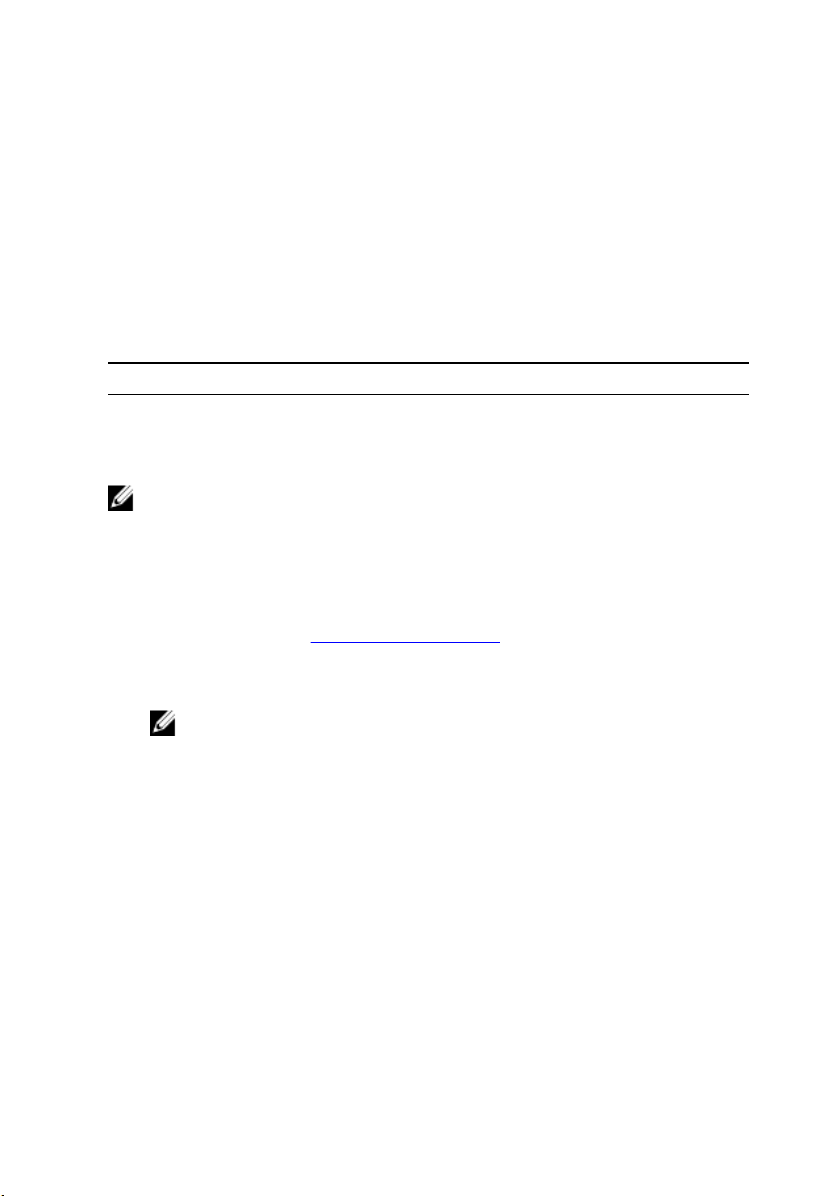
5 Дважды щелкните или дважды коснитесь значка Беспроводной дисплей Intel
на рабочем столе.
Будет отображено окно Беспроводной дисплей Intel.
6 Щелкните или коснитесь пункта Поиск доступных дисплеев.
7 Выберите адаптер беспроводного дисплея из перечня Обнаруженные
беспроводные дисплеи.
8 Введите код безопасности, отображенный на экране телевизора.
USB
В следующей таблице показаны порты USB, доступные в Inspiron 11-3168.
Порты Расположение
Порт USB 3.0 Левая сторона
Порты USB 2.0 (2) Правая сторона
ПРИМЕЧАНИЕ: Для того, чтобы порт USB 3.0 смог определять все
устройства USB, требуется установить драйвер.
Загрузка USB 3.0
1 Включите компьютер.
2 Перейдите по адресу www.dell.com/support.
3 Щелкните или коснитесь раздела Поддержка продуктов, введите сервисный
код компьютера и щелкните или коснитесь пункта Отправить.
ПРИМЕЧАНИЕ: Если у вас нет сервисного кода, используйте
функцию автоматического обнаружения или выполните обзор для
вашей модели компьютера вручную.
4 Щелкните или коснитесь пункта Драйверы и загружаемые материалы →
Найти самостоятельно.
5 Прокрутите страницу вниз и разверните пункт Набор микросхем.
6 Щелкните или коснитесь пункта Загрузить, чтобы загрузить драйвер USB
3.0 для компьютера.
7 После завершения загрузки перейдите в папку, где был сохранен файл
драйвера USB 3.0.
8 Дважды щелкните или дважды коснитесь значка файла драйвера и следуйте
указаниям на экране.
100
